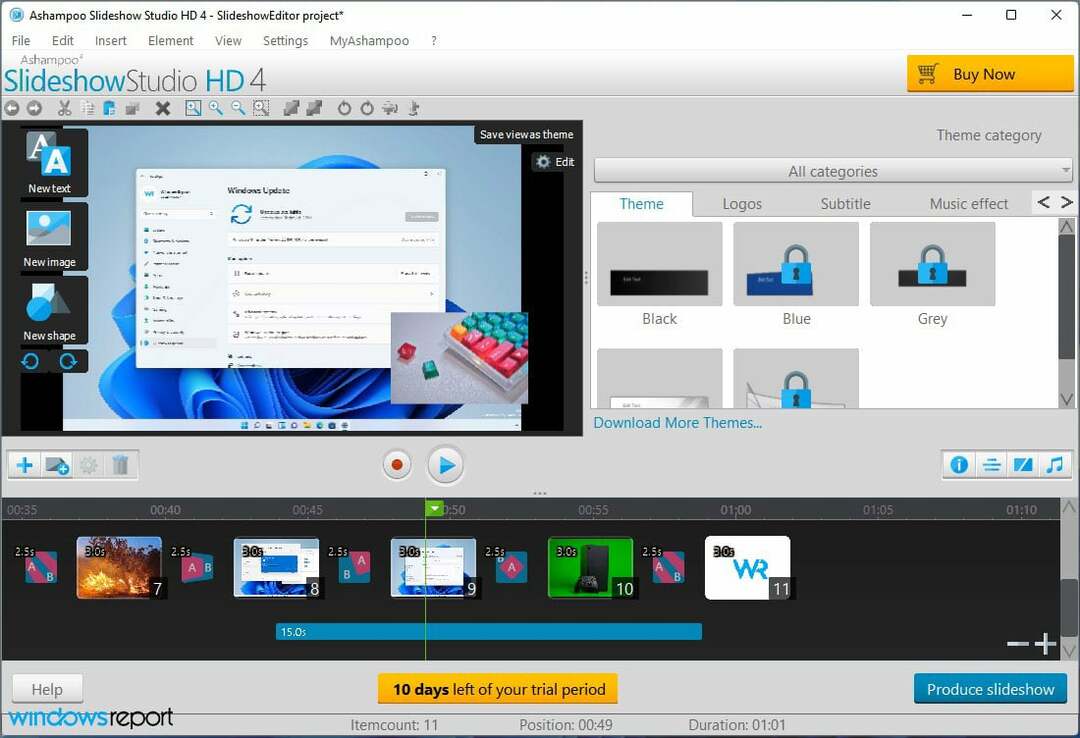- अपने पसंदीदा चित्रों और पृष्ठभूमि संगीत के साथ एक स्लाइड शो बनाना बहुत जटिल होने की आवश्यकता नहीं है।
- बहुत अधिक परेशानी के बिना इसे हासिल करने में आपकी मदद करने के लिए, कुछ बेहतरीन एप्लिकेशन हैं जो आपके अनुभव को बेहतर बनाएंगे।
- आप बिल्ट-इन ऐप का उपयोग करना चुन सकते हैं, शक्तिशाली और बहुमुखी सॉफ़्टवेयर आज़मा सकते हैं, या ऑनलाइन टूल का उपयोग कर सकते हैं।

एक्सडाउनलोड फ़ाइल पर क्लिक करके स्थापित करें
यह सॉफ़्टवेयर सामान्य कंप्यूटर त्रुटियों की मरम्मत करेगा, आपको फ़ाइल हानि, मैलवेयर, हार्डवेयर विफलता से बचाएगा और अधिकतम प्रदर्शन के लिए आपके पीसी को अनुकूलित करेगा। पीसी की समस्याओं को ठीक करें और 3 आसान चरणों में अभी वायरस निकालें:
- रेस्टोरो पीसी रिपेयर टूल डाउनलोड करें जो पेटेंट तकनीकों के साथ आता है (पेटेंट उपलब्ध यहां).
- क्लिक स्कैन शुरू करें Windows समस्याएँ ढूँढने के लिए जो PC समस्याएँ उत्पन्न कर सकती हैं।
- क्लिक सब ठीक करे आपके कंप्यूटर की सुरक्षा और प्रदर्शन को प्रभावित करने वाली समस्याओं को ठीक करने के लिए
- रेस्टोरो द्वारा डाउनलोड किया गया है 0 इस महीने पाठकों।
विंडोज 11 कंप्यूटर पर चित्रों को व्यवस्थित करने के लिए स्लाइडशो एक शानदार तरीका है। कभी-कभी, विंडोज उपयोगकर्ताओं को किसी प्रकार की हार्डवेयर सीमा या सिस्टम अपडेट का सामना करना पड़ सकता है और उन्हें अपनी फ़ाइलों को संग्रहीत करने के लिए एक तरीके की आवश्यकता होती है ताकि वे गलती से नष्ट या खो न जाएं।
साथ ही, यह लोगों को एक-एक करके स्क्रॉल करके मैन्युअल रूप से दिखाने की तुलना में फ़ोटो को सूचीबद्ध करना और उन्हें दिखाना बहुत आसान बनाता है। स्लाइडशो विभिन्न स्रोतों (कैमरा, फोन, यूएसबी ड्राइव) से तस्वीरों को एक साथ एक आसान-से-आनंद प्रारूप में पूल करने का एक शानदार तरीका है।
सौभाग्य से, ऐसे उपयोगी तृतीय-पक्ष एप्लिकेशन हैं जिनका उपयोग आप PowerPoint जैसी किसी चीज़ का उपयोग करने के लिए बाध्य किए बिना इन स्लाइडशो को बनाने के लिए कर सकते हैं। ऐप व्यावसायिक प्रस्तुतियों के लिए ठीक है, लेकिन पावरपॉइंट में कई उपयोगी सुविधाओं का अभाव है जो अन्य ऐप उपयोग करते हैं। विंडोज 11 में एक उपयोगी ऐप बनाया गया है।
मैं विंडोज 11 पर स्लाइड शो कैसे बना सकता हूं?
थर्ड-पार्टी ऐप्स के अलावा, फोटो ऐप को विंडोज 11 के लिए एक मजबूत फेसलिफ्ट मिला है। विंडोज 10 पुनरावृत्ति की तुलना में, फोटो ऐप नवीन विशेषताओं के साथ बेतहाशा अलग है जो इसे एक बड़ा पैर देता है।
नए फोटो ऐप्स पर, छवि विवरण आसानी से सूचना आइकन के साथ देखा जा सकता है, जो छवि के शीर्ष पर दिखाई देता है। यह दायाँ फलक खोलेगा जो विवरण देता है कि चित्र कब लिया गया था, उसका आकार और रिज़ॉल्यूशन। साथ ही, इसकी चेहरे की पहचान तकनीक की बदौलत इसमें बेहतरीन संपादन और संगठन क्षमताएं हैं।
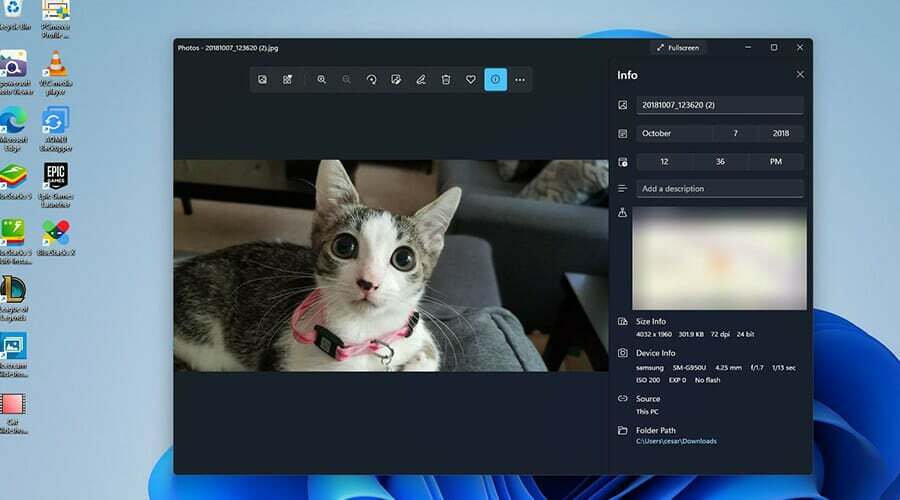
जैसा कि पहले कहा गया है, अन्य तृतीय-पक्ष ऐप्स तालिका में अपनी अनूठी शैली लाते हैं। यह मार्गदर्शिका विस्तार से बताएगी कि विंडोज 11 पर फोटो ऐप के साथ-साथ आइसक्रीम स्लाइड शो मेकर जैसे अन्य लोकप्रिय तृतीय-पक्ष ऐप के माध्यम से एक स्लाइड शो कैसे बनाया जाए।
यह बताना महत्वपूर्ण है कि संगीत के साथ स्लाइड शो बनाना वीडियो बनाने के समान है। यह केवल मेनू बटन पर क्लिक करने और स्लाइड शो का चयन करने जितना आसान नहीं है।
मैं संगीत के साथ स्लाइड शो कैसे बनाऊं?
1. फ़ोटो ऐप के माध्यम से एक स्लाइड शो बनाएं
- सर्च बार को ऊपर लाने के लिए मैग्नीफाइंग ग्लास आइकन पर क्लिक करें।
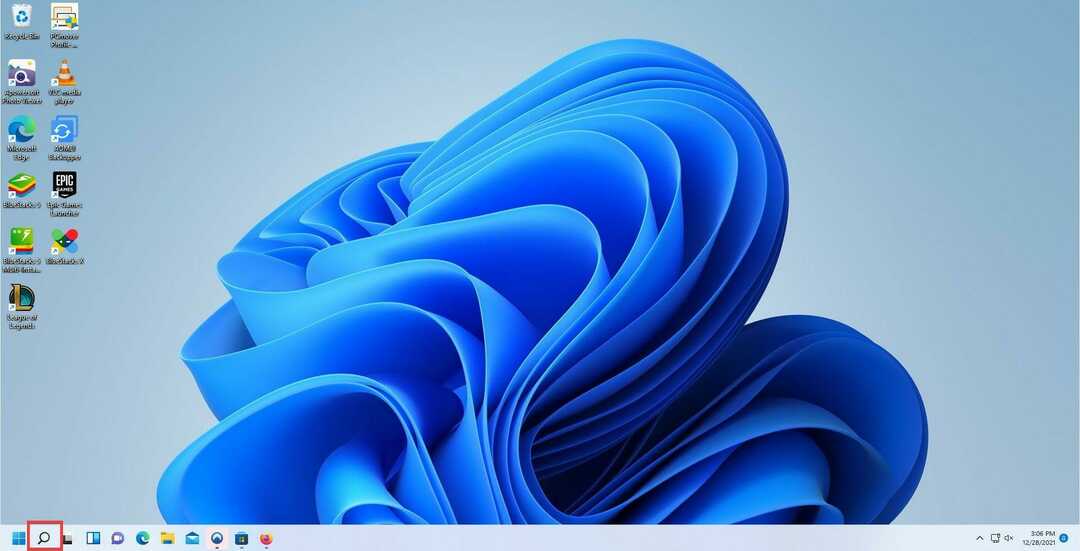
- में टाइप करें तस्वीर और फोटो ऐप खोलने के लिए पहली प्रविष्टि पर क्लिक करें।

- फ़ोटो ऐप में, क्लिक करें वीडियो संपादक शीर्ष पर टैब।
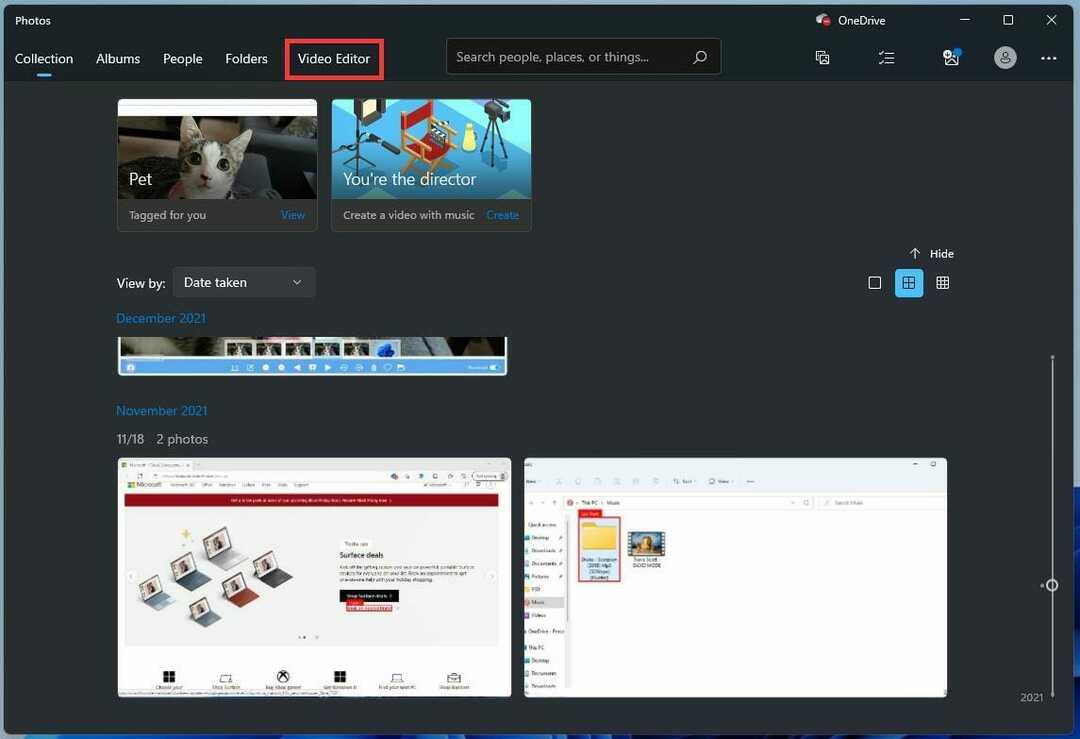
- इस नए टैब में, पर क्लिक करें नया वीडियो प्रोजेक्ट बीच में बटन।
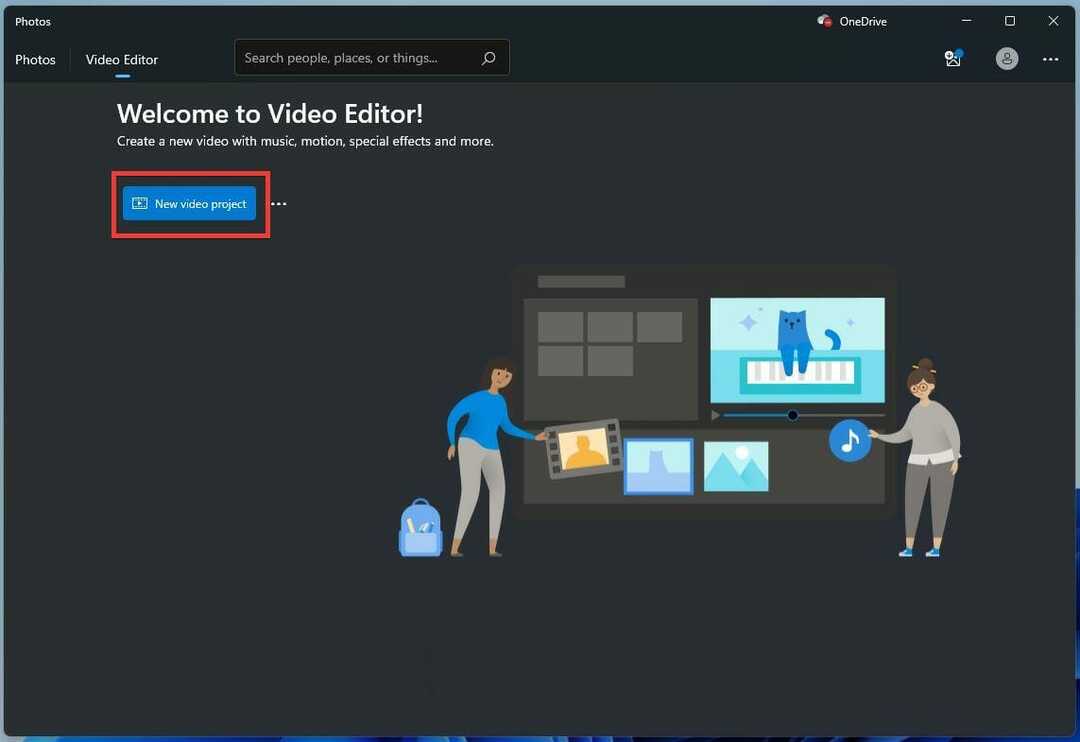
- इस नई विंडो में, स्लाइड शो को नाम दें। तब दबायें ठीक है.

- दबाएं जोड़ें प्रोजेक्ट लाइब्रेरी में बटन।

- एक ड्रॉप डाउन मेनू आपसे पूछता है कि आप किस स्रोत का उपयोग करना चाहते हैं। यह मार्गदर्शिका चुनेंगी इस पीसी से.
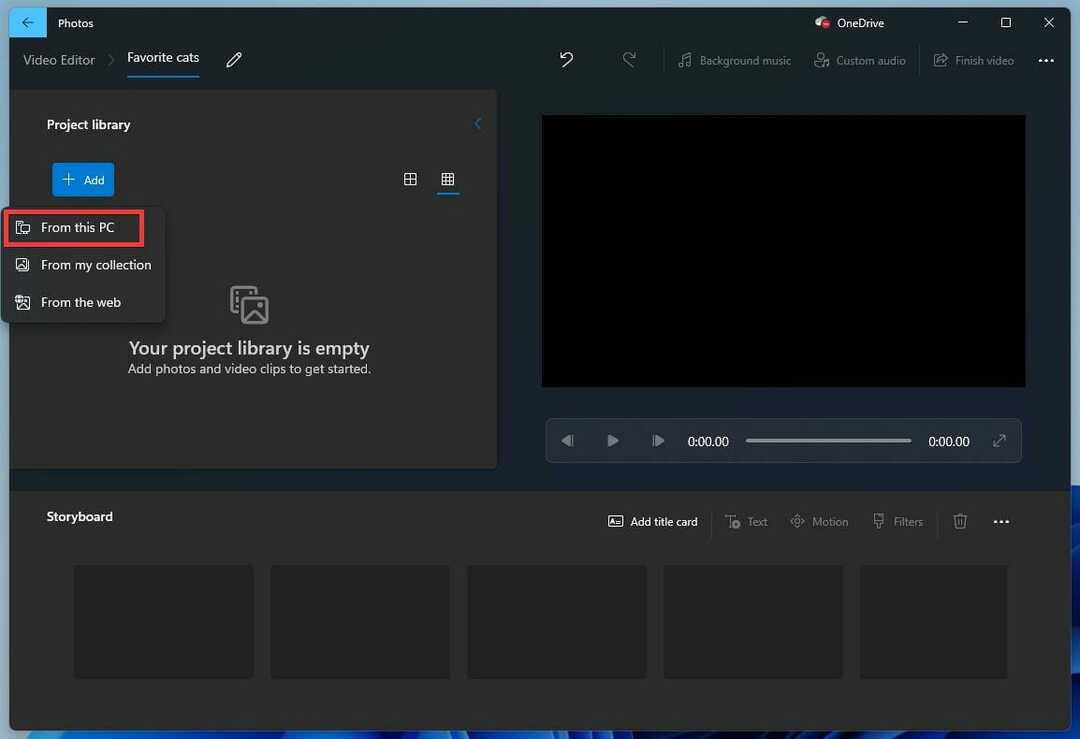
- उन छवियों का चयन करें जिनका आप उपयोग करना चाहते हैं।
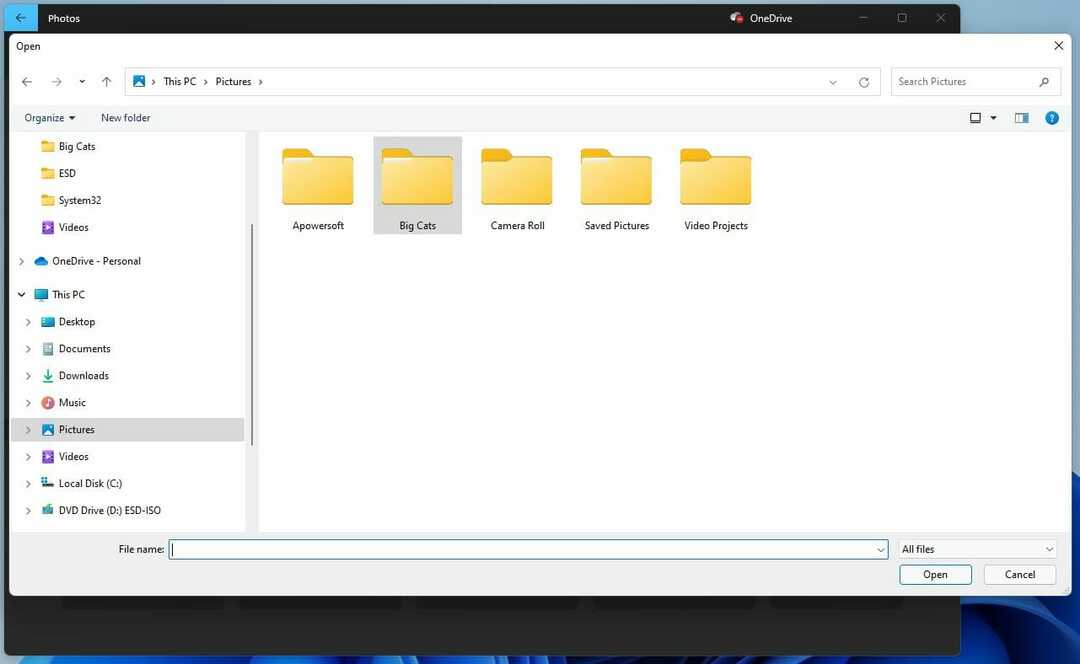
- में छवियों को हाइलाइट करें परियोजना पुस्तकालय.
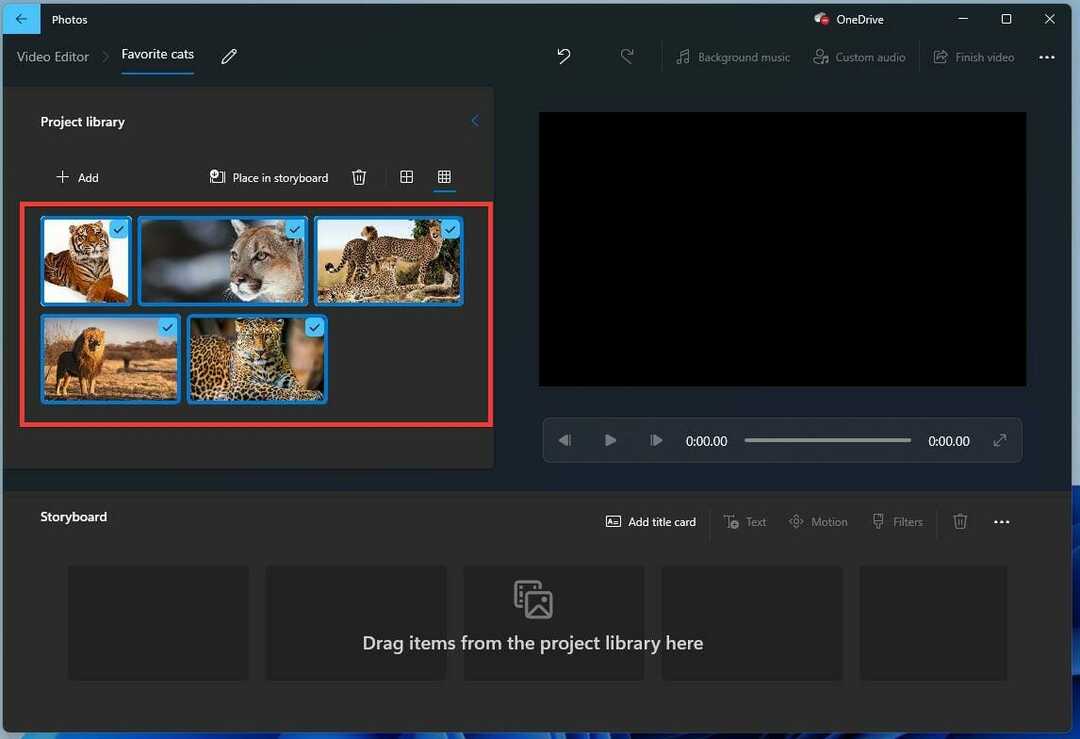
- उन्हें नीचे खींचें स्टोरीबोर्ड अनुभाग।

- आप संख्या पर क्लिक करके और समय बदलकर प्रत्येक तस्वीर कितनी देर तक स्क्रीन पर रहती है, इसे संशोधित कर सकते हैं।
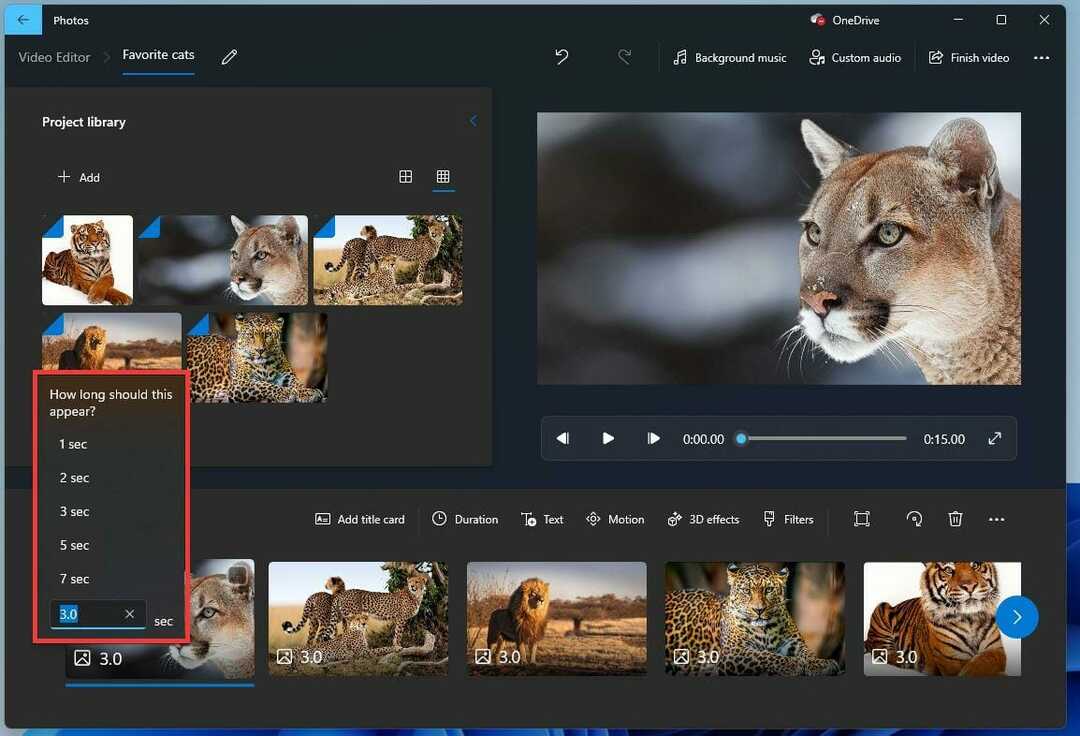
- संगीत जोड़ने के लिए, पर क्लिक करें कस्टम ऑडियो सबसे ऊपर।
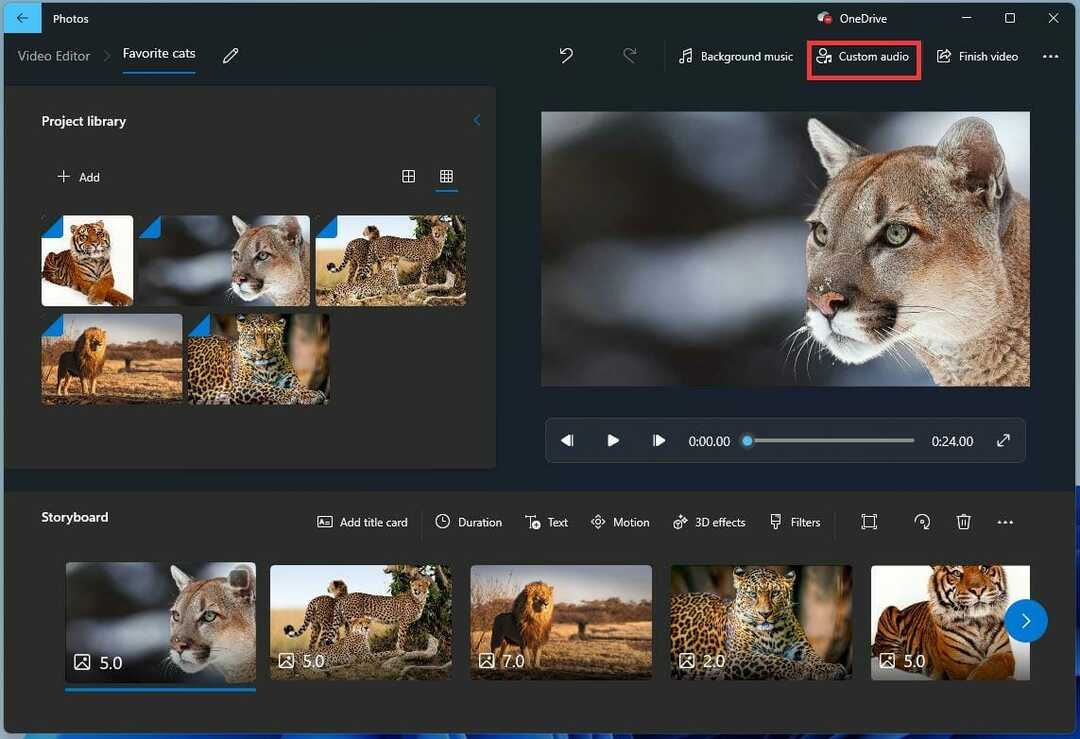
- इस नई विंडो में, क्लिक करें ऑडियो फ़ाइल जोड़ें शीर्ष पर बटन।

- वह गीत या ऑडियो फ़ाइल चुनें जिसे आप जोड़ना चाहते हैं।
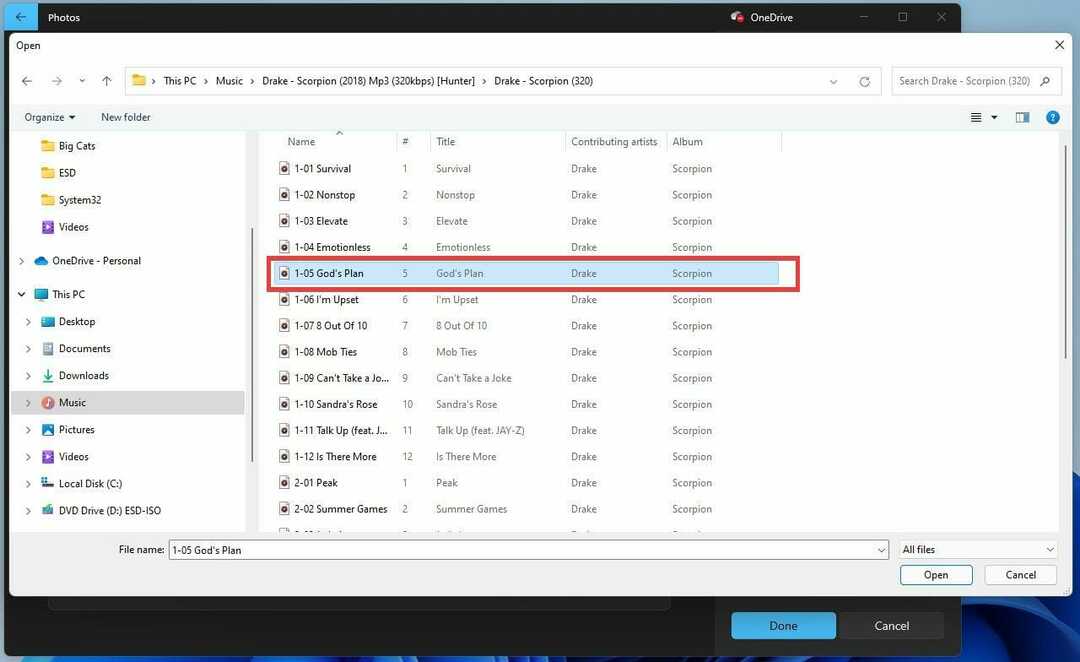
- आप नीचे दिए गए टैब को स्लाइड करके संपादित कर सकते हैं कि आप कितनी देर तक ऑडियो फ़ाइल को स्लाइड शो में चलाना चाहते हैं।
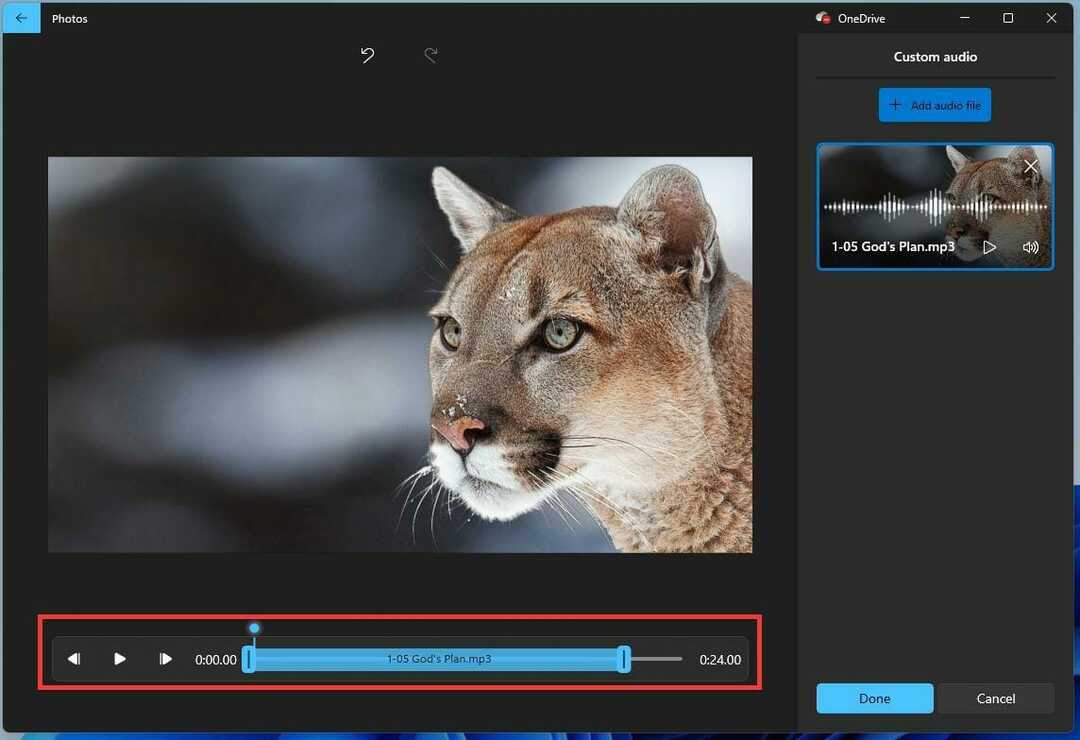
- एक बार जब आप यह तय कर लें कि आप ऑडियो को कितने समय तक चलाना चाहते हैं, तो क्लिक करें किया हुआ.

- आप कोने में टेस्ट वीडियो में प्ले बटन पर क्लिक करके स्लाइड शो का परीक्षण कर सकते हैं।
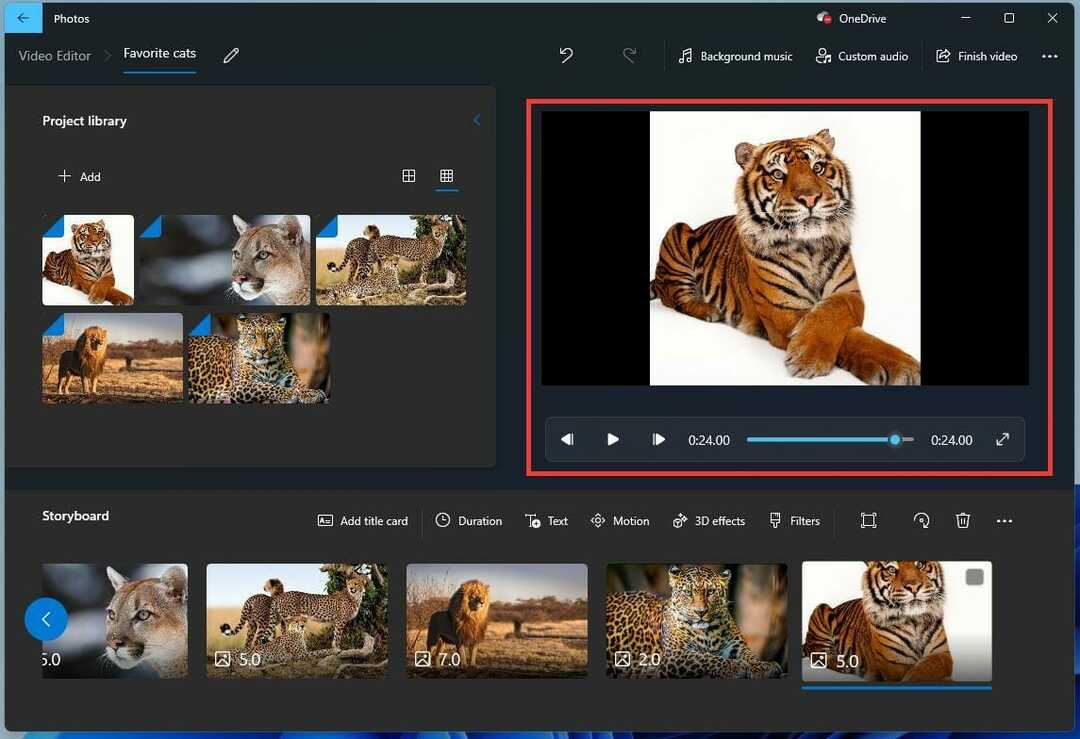
- एक बार हो जाने के बाद, क्लिक करें वीडियो समाप्त करें ऊपरी दाएं कोने में।
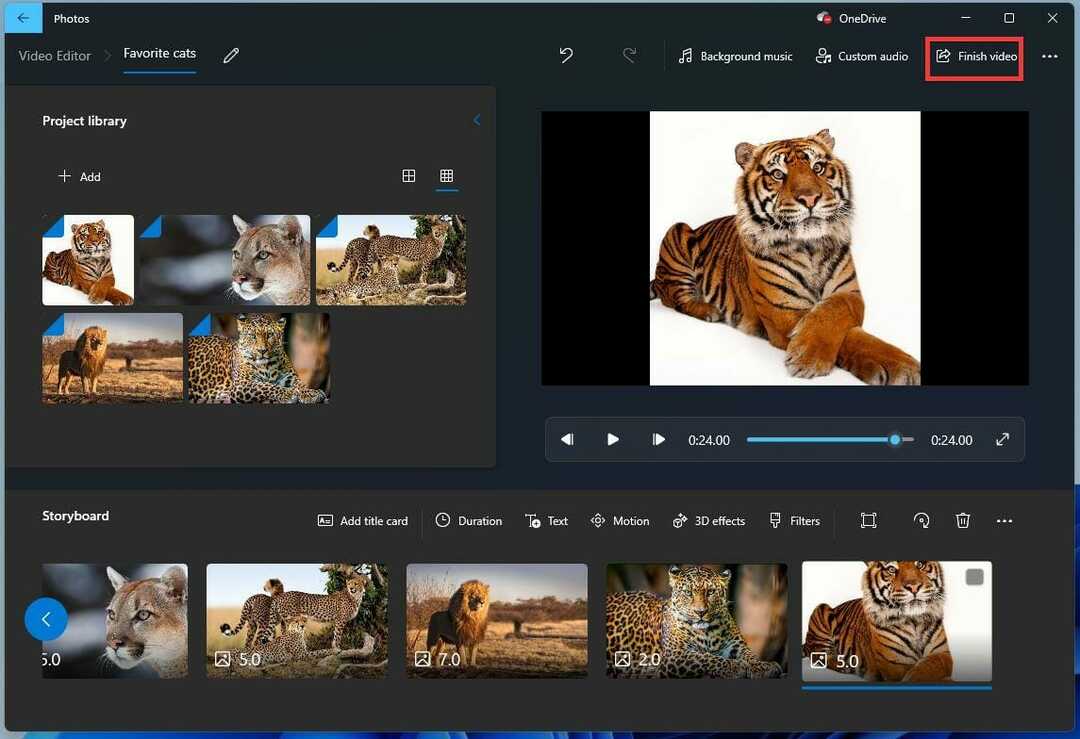
- एक छोटी सी विंडो दिखाई देगी। नीचे दिए गए ड्रॉप-डाउन मेनू पर क्लिक करें वीडियो गुणवत्ता स्लाइड शो के संकल्प का चयन करने के लिए।
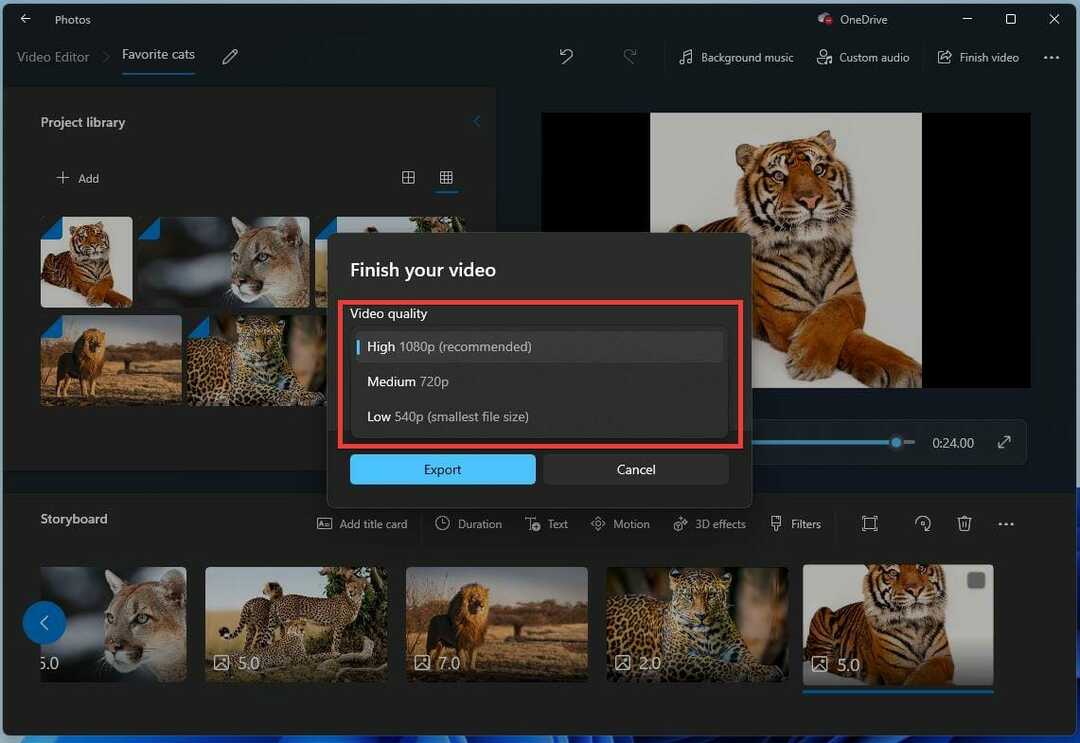
- को चुनिए निर्यात बटन।
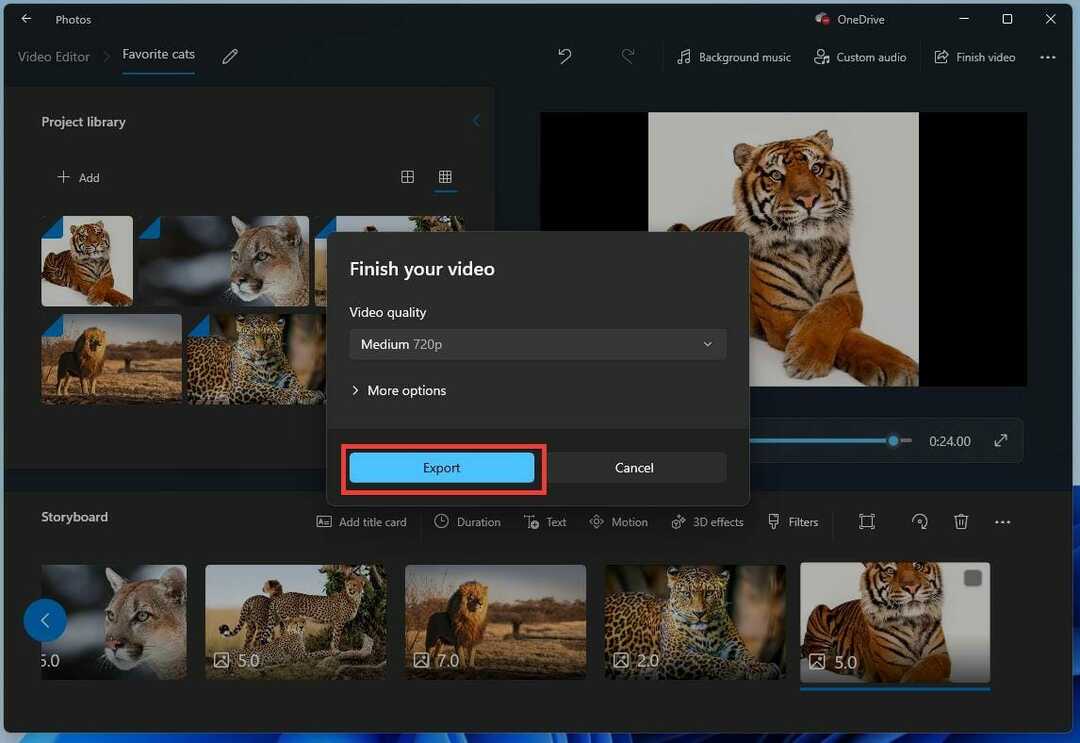
- आपके द्वारा बनाए गए स्लाइड शो को नाम दें और फिर क्लिक करें निर्यात.
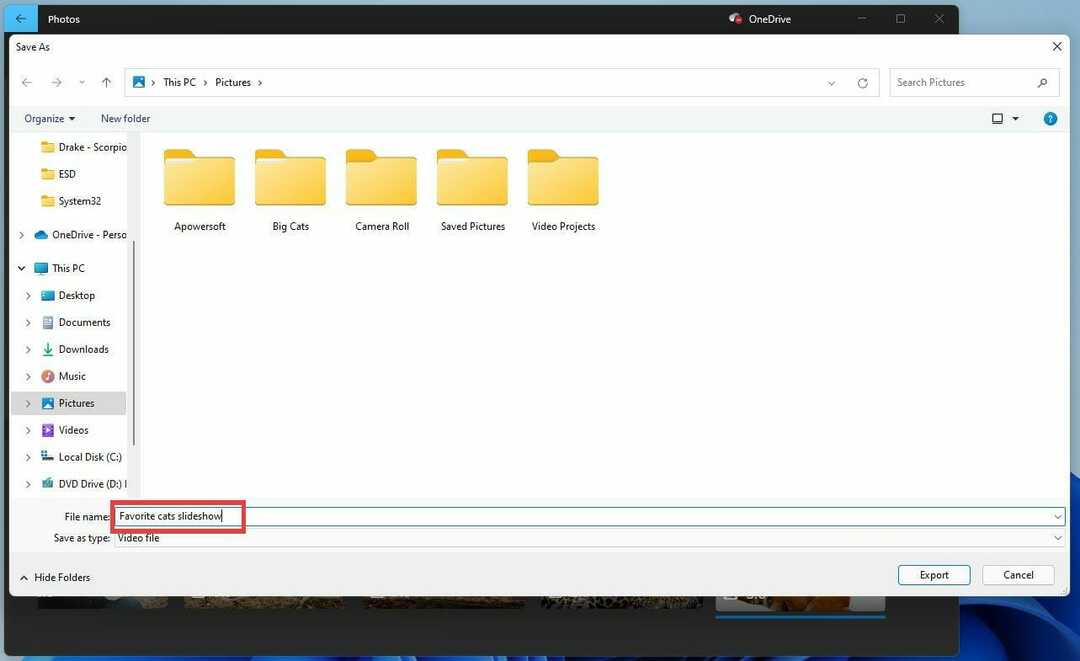
- स्लाइड शो तब तुरंत खुल जाता है जिससे आप पूरी बात को क्रिया में देख और सुन सकते हैं।

2. बहुमुखी आइसक्रीम स्लाइड शो मेकर का उपयोग करें
-
आइसक्रीम स्लाइड शो मेकर डाउनलोड करें.

- क्लिक फाइल सुरक्षित करें इस नई विंडो में।
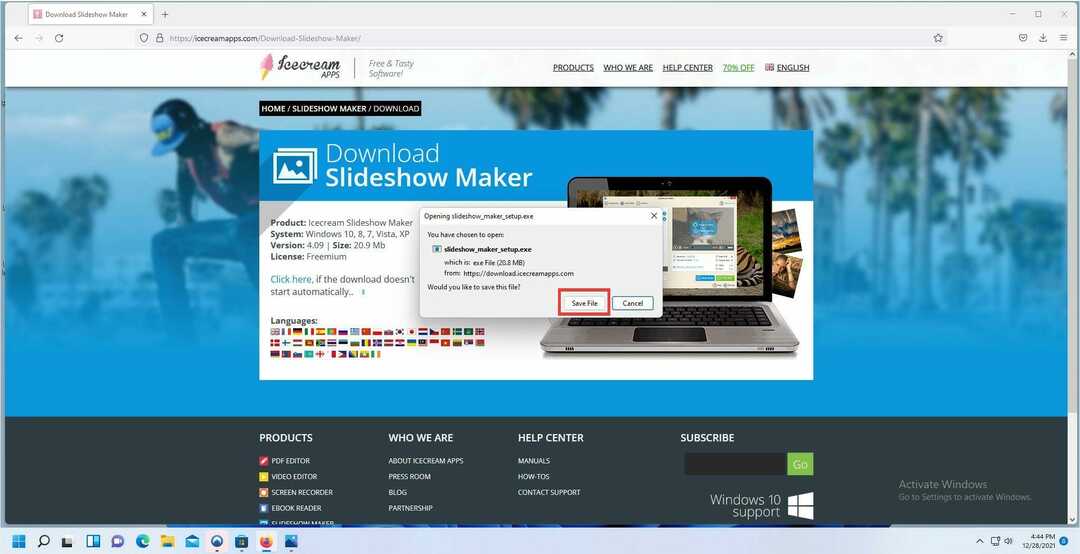
- डाउनलोड अनुभाग में फ़ाइल पर डबल-क्लिक करें और सेट-अप प्रक्रिया से गुज़रें।

- एक बार इसकी स्थापना हो जाने के बाद, सुनिश्चित करें कि लॉन्च Icecream स्लाइड शो मेकर के बगल में स्थित बॉक्स टिक गया है और क्लिक करें खत्म हो.
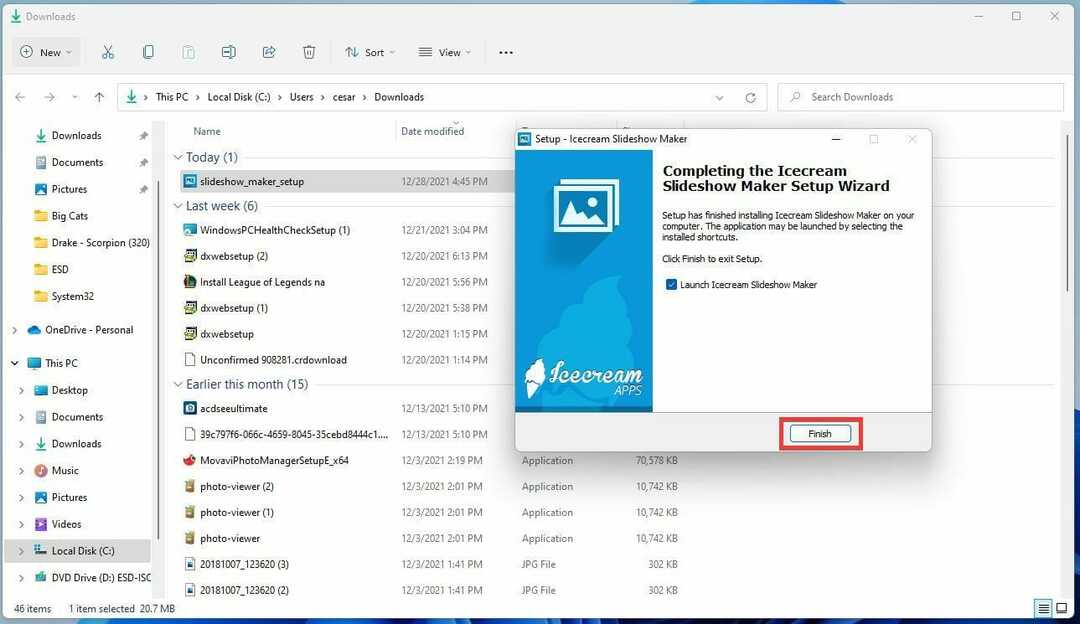
- नए खुले हुए Icecream Slideshow Maker में, आप फ़ोटो जोड़ें या फ़ोल्डर जोड़ें पर क्लिक करके चित्र जोड़ सकते हैं। यह मार्गदर्शिका चुनेंगी फ़ोल्डर जोड़ें।
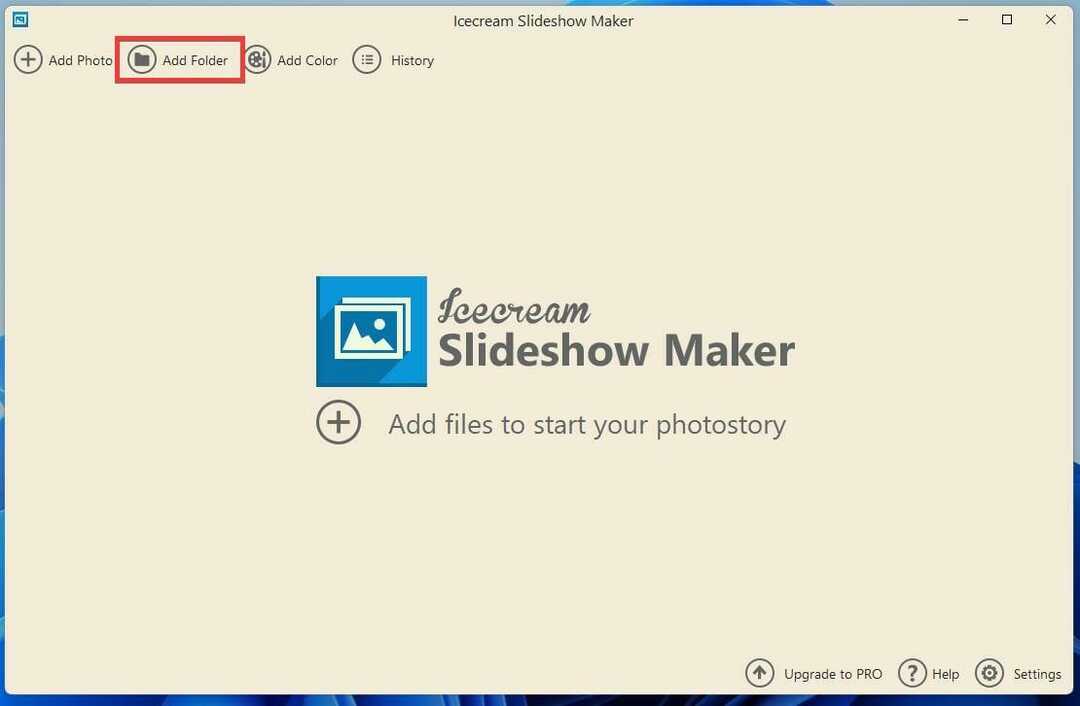
- फ़ाइल एक्सप्लोरर में, उस फ़ोल्डर का चयन करें जिसका आप उपयोग करना चाहते हैं।

- तब दबायें फोल्डर का चयन करें।
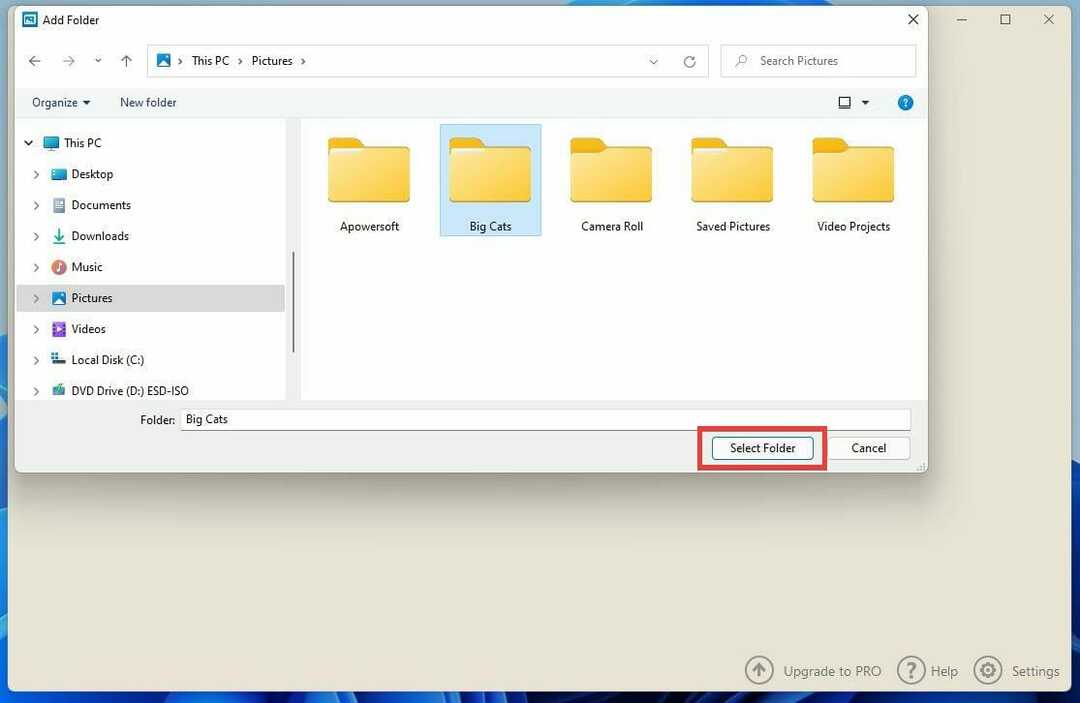
- चित्रों के फ़ोल्डर को उस क्रम में जोड़ा और व्यवस्थित किया जाएगा जिस क्रम में वे फ़ोल्डर में दिखाई देते हैं। अब आप स्लाइड शो को कॉन्फ़िगर कर सकते हैं।

- आइसक्रीम स्लाइड शो मेकर स्वचालित रूप से एक ओपनिंग स्लाइड जोड़ देगा, जिसे आप दाईं ओर आई आइकन पर क्लिक करके हटा सकते हैं।

- आप प्रारंभिक स्लाइड शो को क्लिक करके संपादित कर सकते हैं मेरा स्लाइड शो टेक्स्ट कॉलम में।
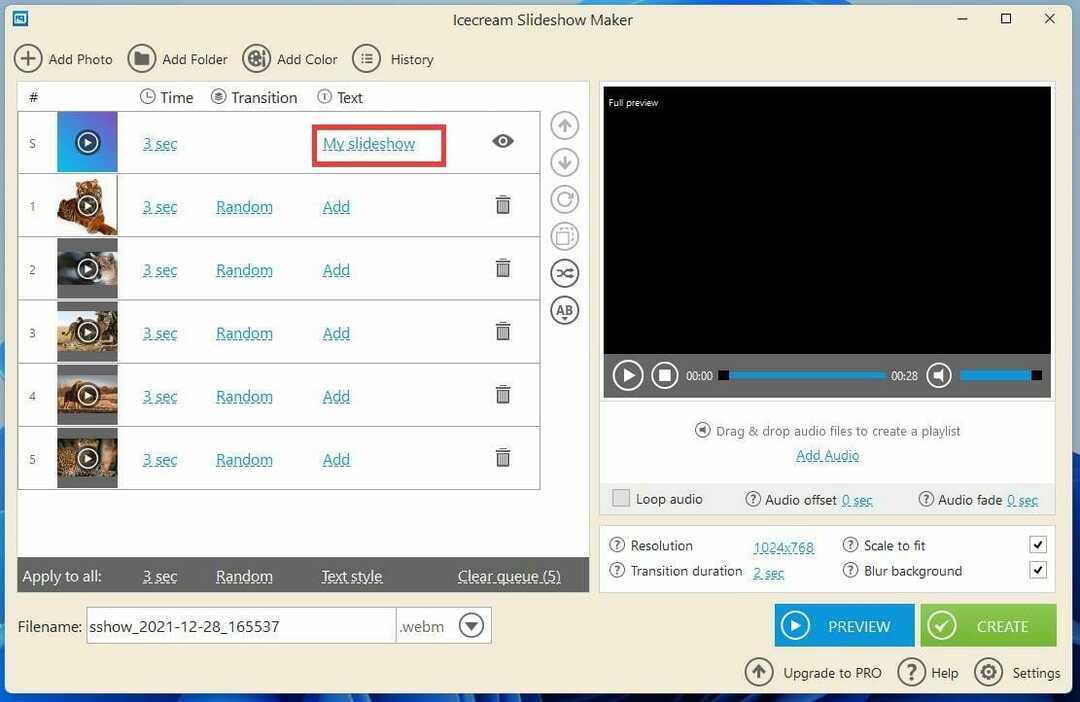
- इस नई विंडो में, आप पृष्ठभूमि का रंग, शीर्षक, टेक्स्ट फ़ॉन्ट और यहां तक कि संक्रमण प्रभाव भी बदल सकते हैं।
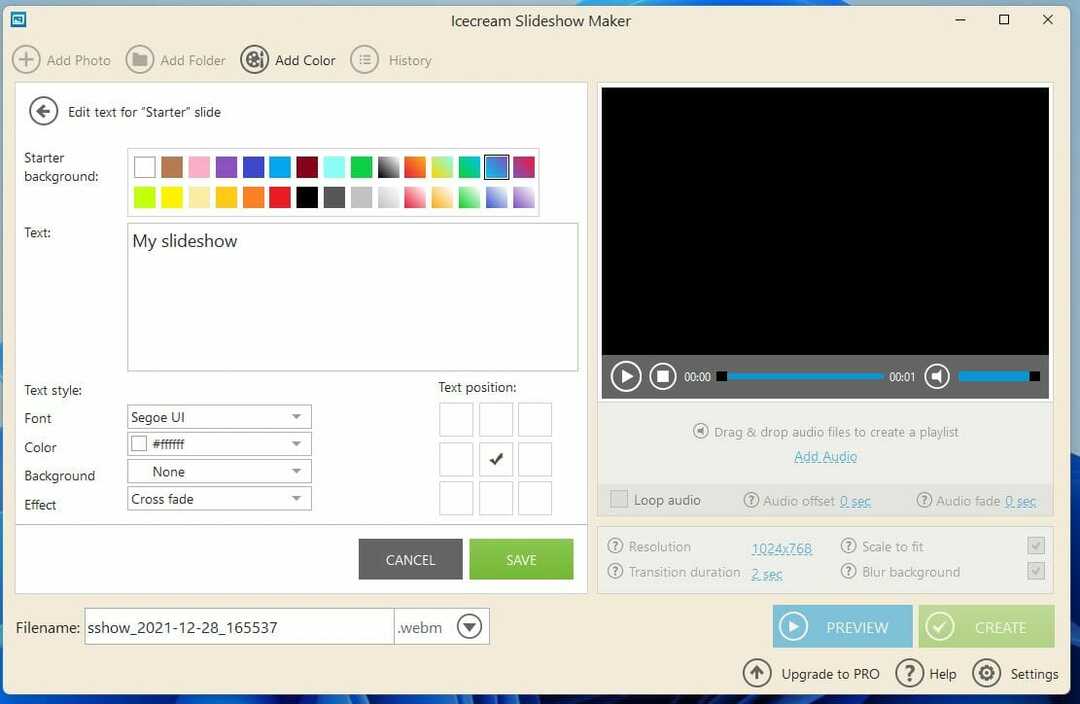
- किए गए परिवर्तन कोने में पूर्वावलोकन वीडियो में दिखाई देते हैं।
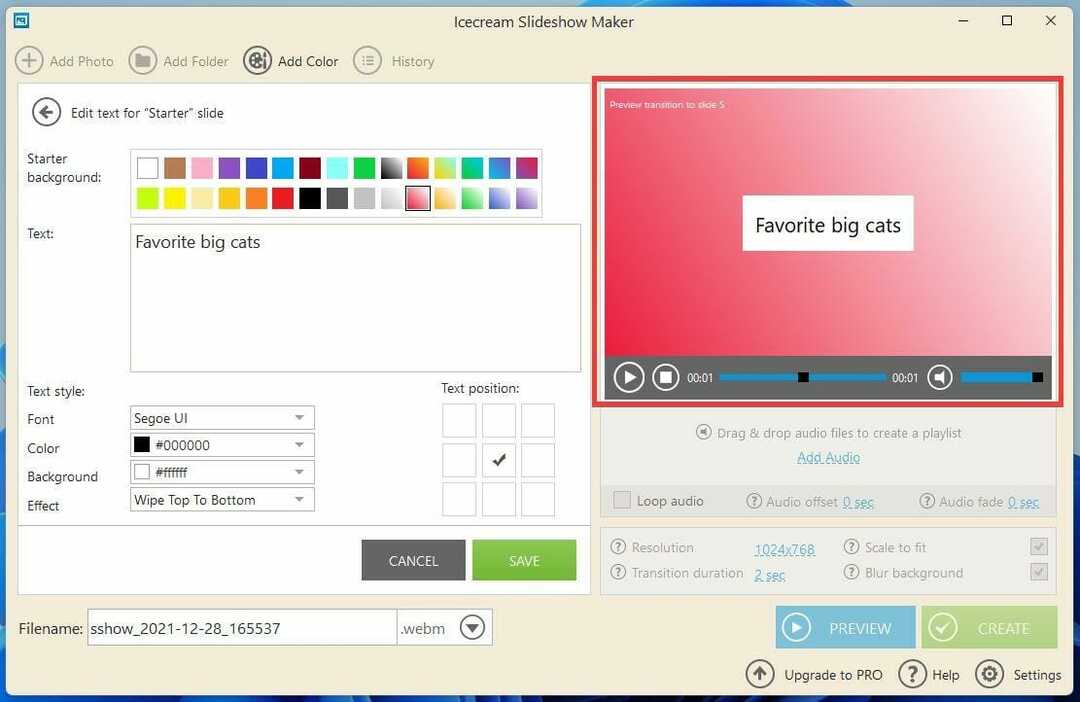
- एक बार जब आप परिवर्तनों से खुश हो जाते हैं, तो चुनें सहेजें बटन।
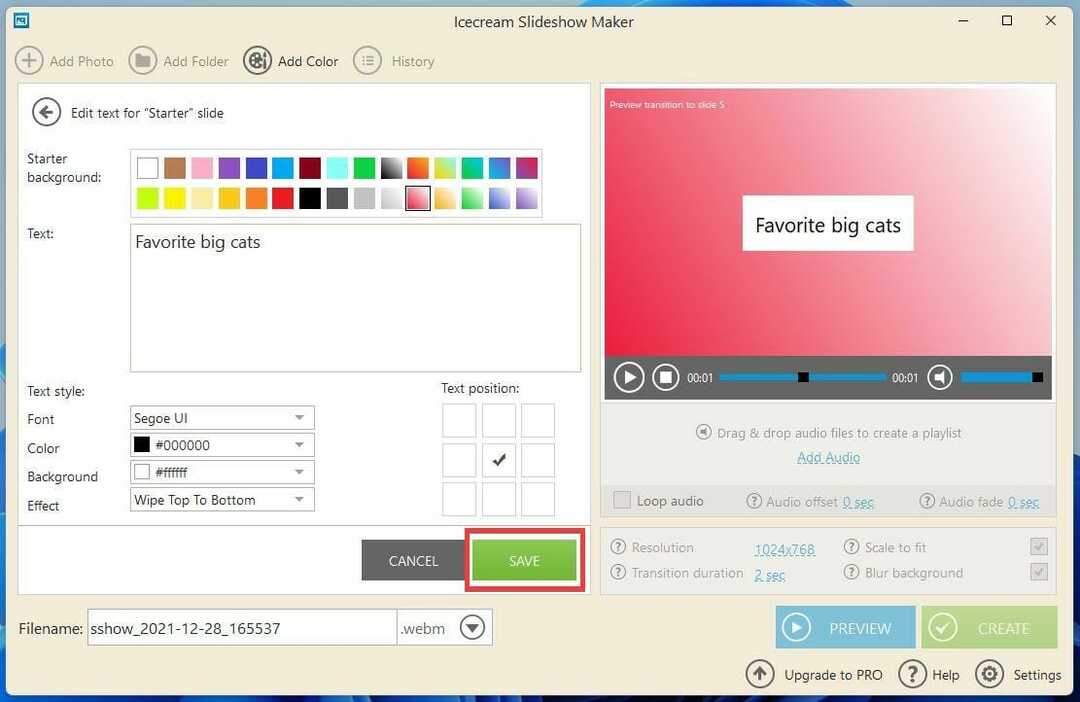
- यदि आप स्लाइड की अवधि बदलना चाहते हैं, तो समय कॉलम में सेकंड राशि का चयन करें, फिर समय चुनें या स्वयं टाइप करें। आप चुनकर इस पूरी स्लाइड को बढ़ा सकते हैं सब पर लागू.
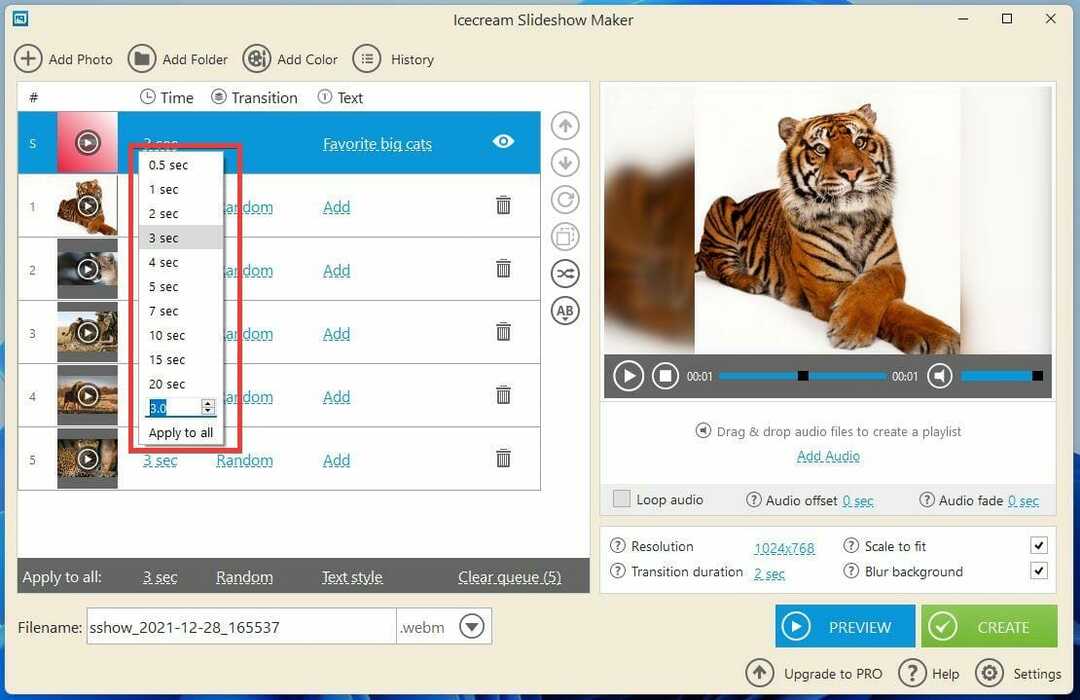
- पर क्लिक करें जोड़ें स्लाइड को अनुकूलित करने के लिए।

- ओपनिंग स्लाइड की तरह, आप यह जोड़ सकते हैं कि छवि के सामने कौन सा टेक्स्ट दिखाई देगा, वह कहाँ दिखाई देगा, और फ़ॉन्ट और रंग बदल सकते हैं।

- परिवर्तन करने के बाद, क्लिक करें सहेजें।
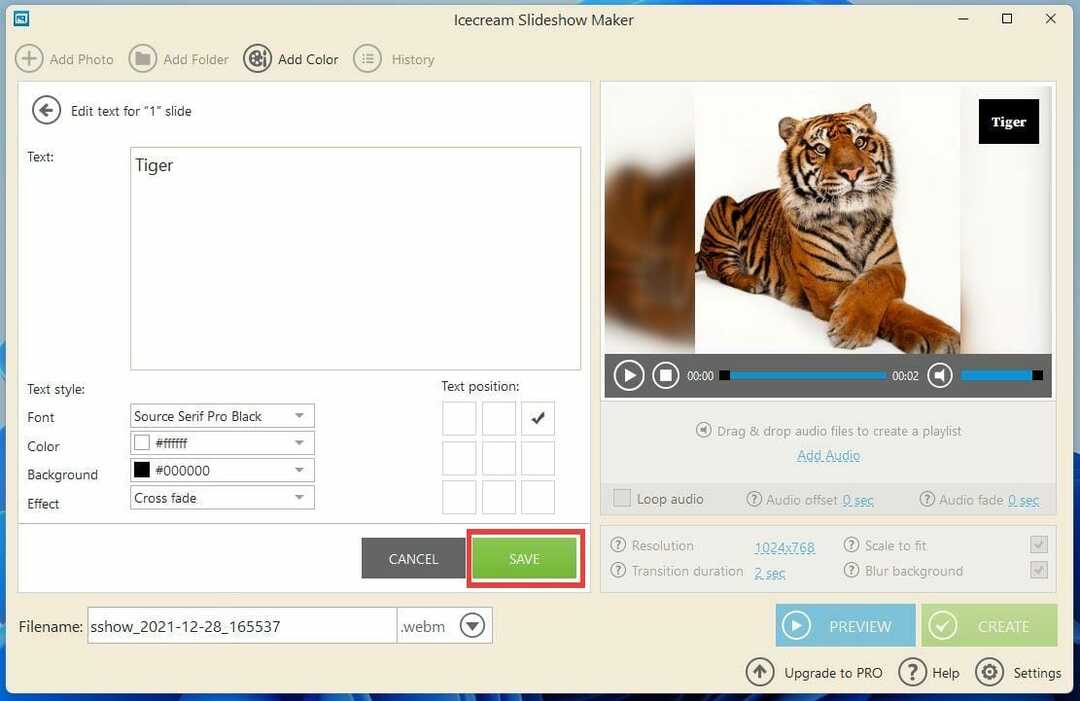
- आप पर क्लिक करके संक्रमण प्रभाव को बदल सकते हैं यादृच्छिक रूप से और चयन कर रहा है।
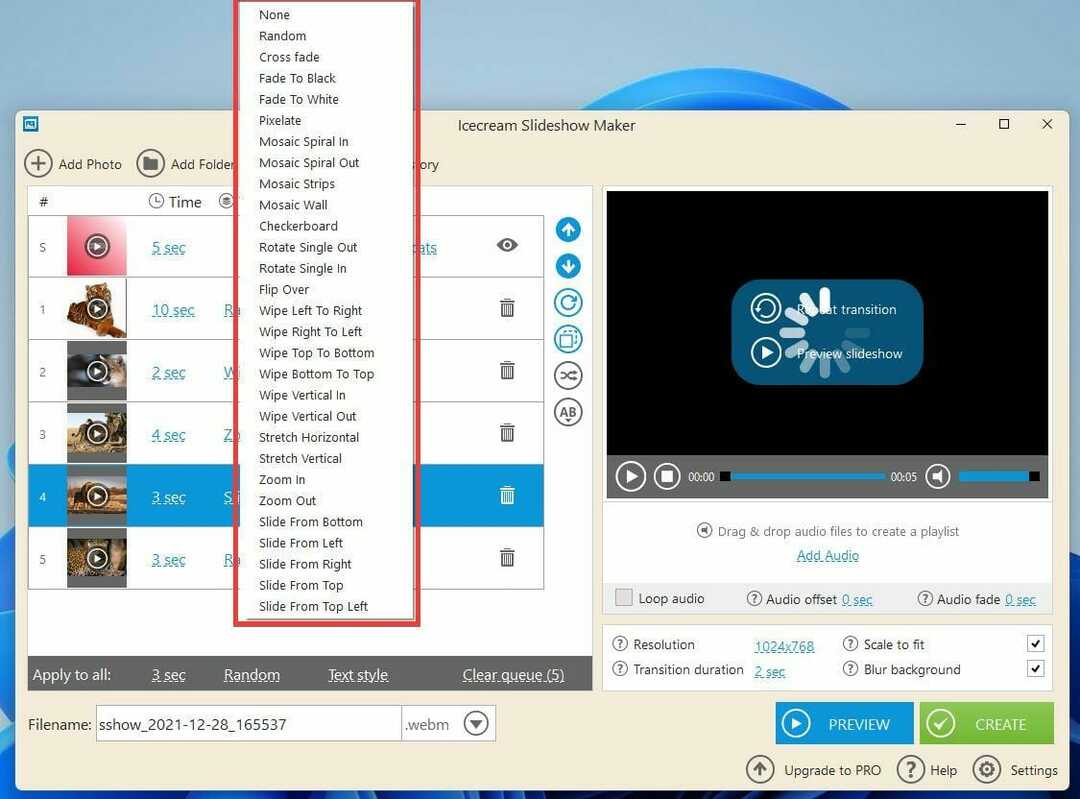
- अन्य स्लाइड्स में परिवर्तन करें जैसा कि आप फिट देखते हैं।
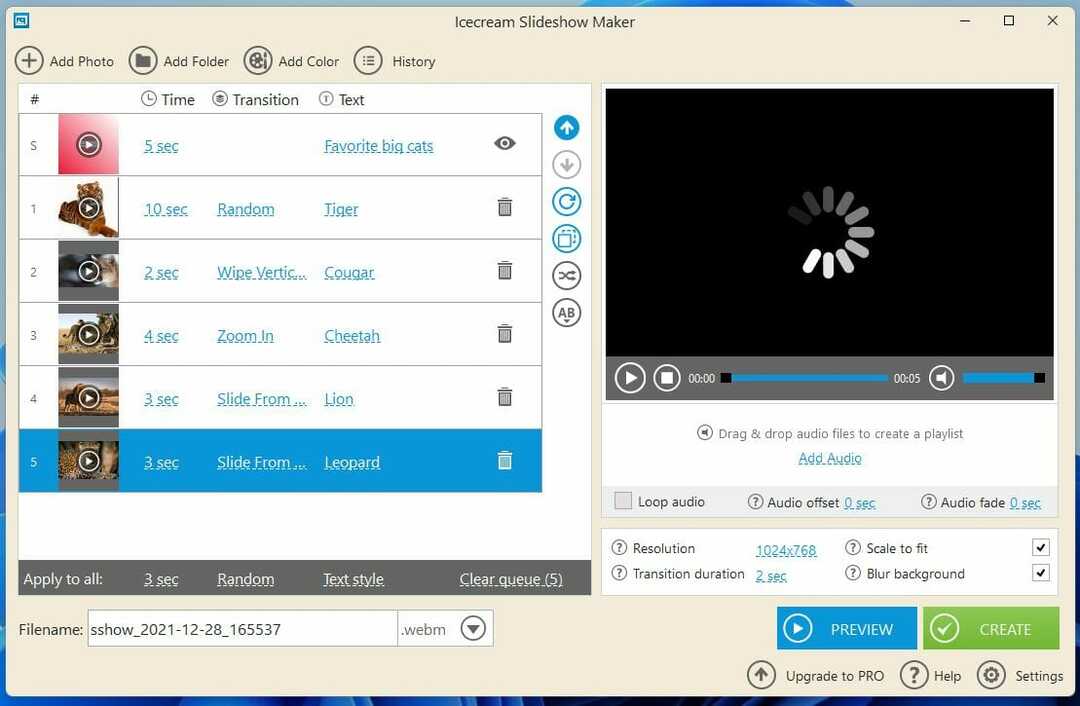
- आप ऑडियो फ़ाइल को इसमें खींचकर और छोड़ कर संगीत जोड़ सकते हैं ऑडियो जोड़ें अनुभाग या हाइपरलिंक पर क्लिक करना।

- हाइपरलिंक पर क्लिक करने से आप फाइलर एक्सप्लोरर पर पहुंच जाते हैं जहां आप ऑडियो फाइल चुन सकते हैं।
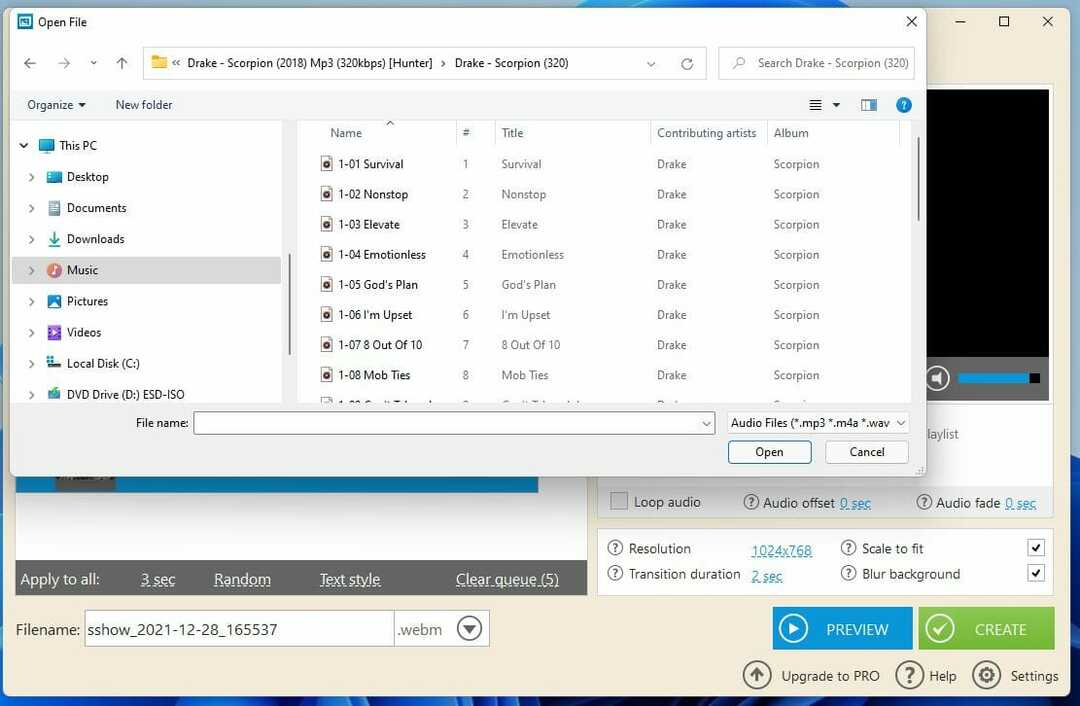
- एक बार जब आप ऑडियो फ़्लाई जोड़ लेते हैं, तो नीले रंग पर क्लिक करें पूर्वावलोकन बटन।
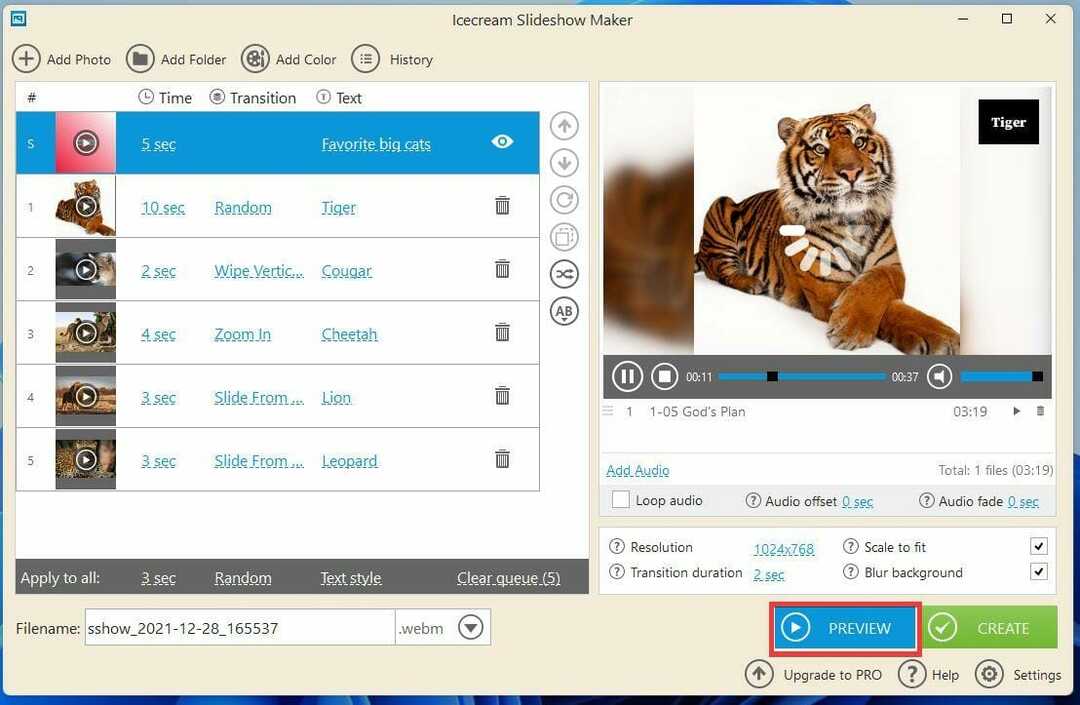
- आप निचले बाएँ भाग में स्लाइड शो का नाम बदल सकते हैं और फ़ाइल का स्वरूप बदल सकते हैं।
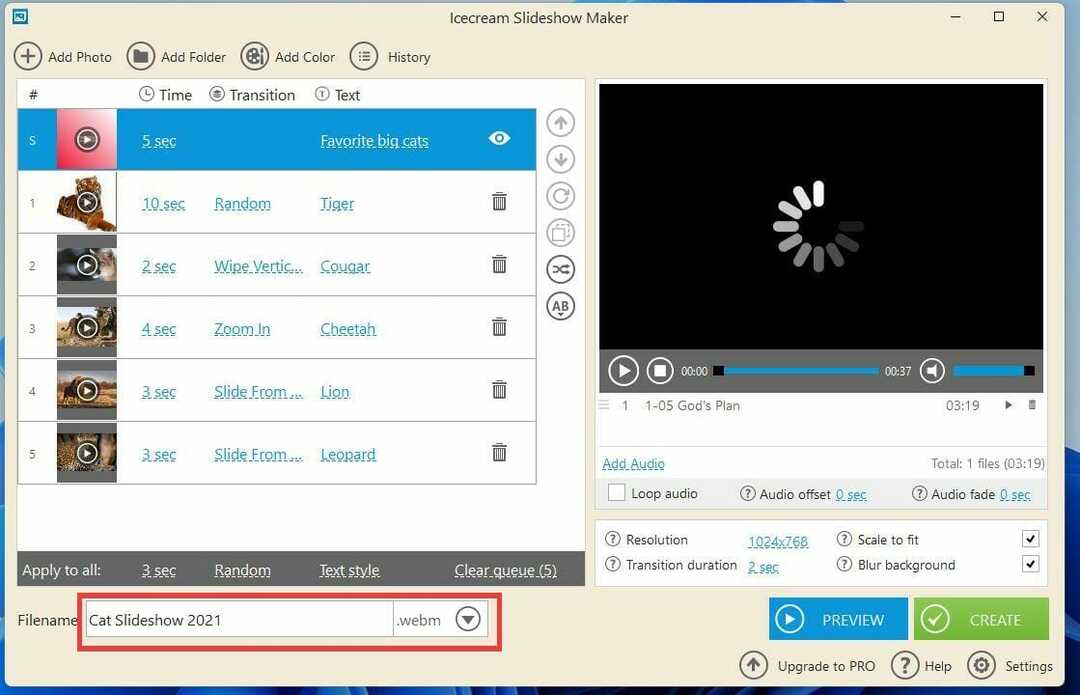
- अगर सब कुछ अच्छा लगता है, तो क्लिक करें सृजन करना समाप्त करने के लिए बटन।
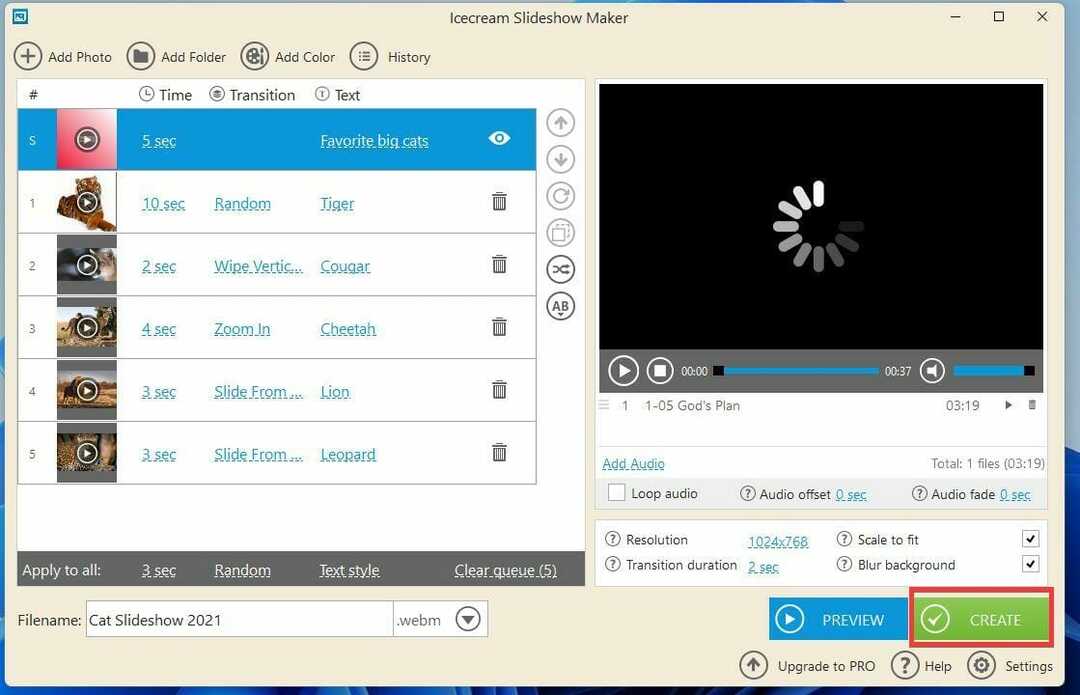
- स्लाइड शो बनाने के बाद, ऐप आपको स्लाइड शो को YouTube या अन्य जगहों पर पोस्ट करने का अवसर देता है।
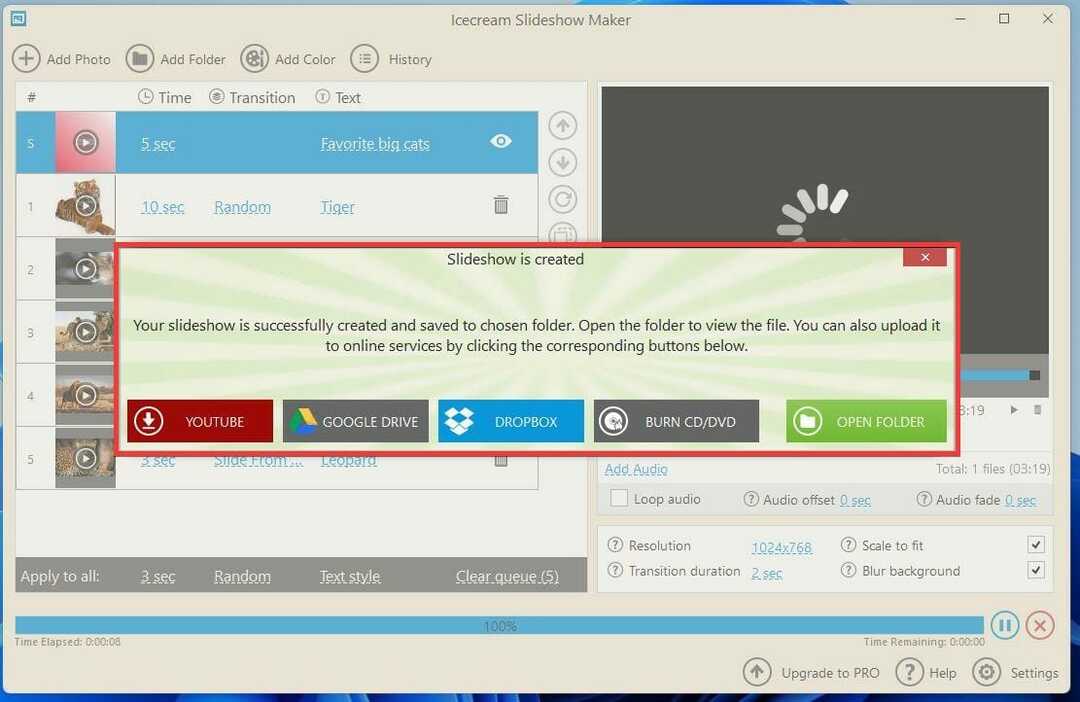
3. प्रोमो जैसे ऑनलाइन टूल का उपयोग करें
- प्रोमो एक वेब-आधारित सेवा है, इसलिए वेब ब्राउज़र के माध्यम से वेबसाइट पर जाएं.

- पर क्लिक करें मुफ्त में आजमाइये! बटन।

- अपनी साख बनाकर साइन अप करें।
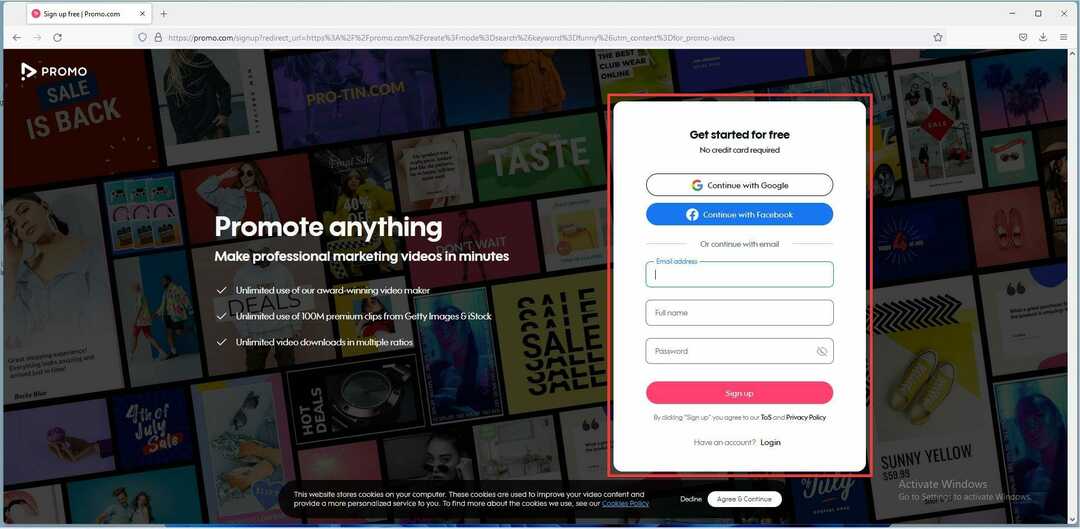
- साइन इन करने के बाद, पर क्लिक करें डालना दूर दाईं ओर बटन।
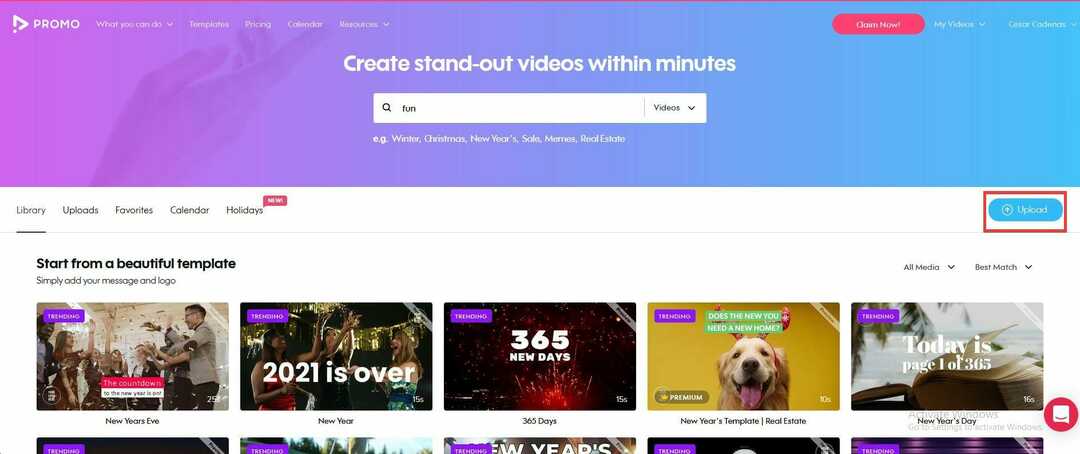
- पर क्लिक करें तस्वीरें.

- वे चित्र जोड़ें जिन्हें आप अपने स्लाइड शो में शामिल करना चाहते हैं।
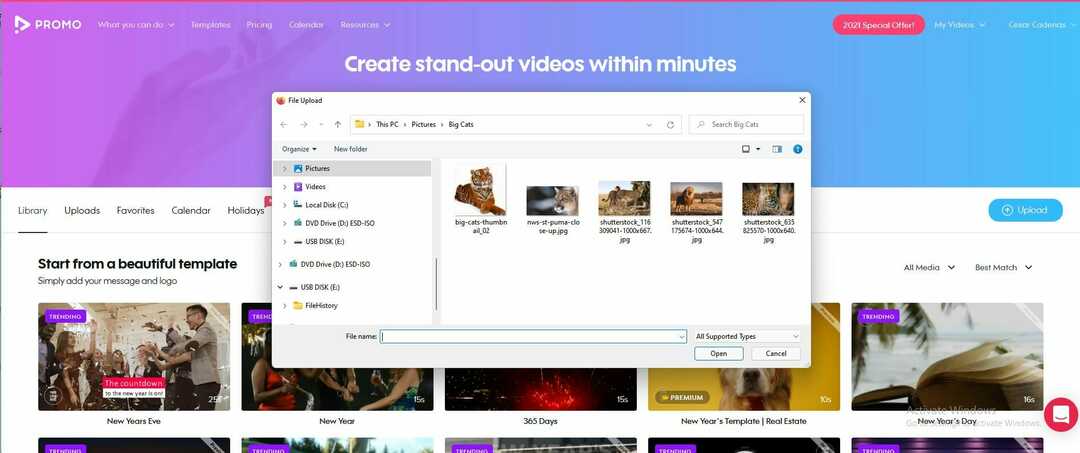
- परियोजना में शामिल करने के लिए चित्र पर क्लिक करें। उन्हें नीले रंग में हाइलाइट किया जाएगा।
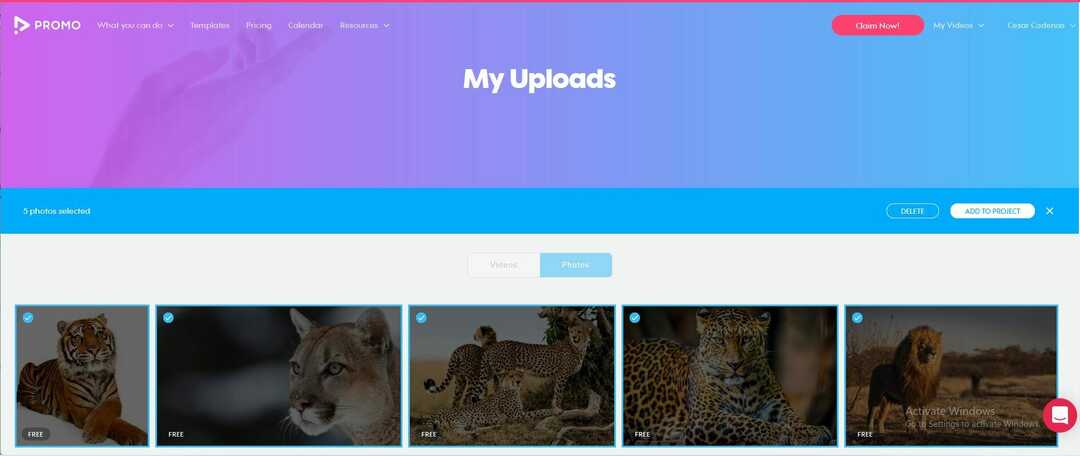
- फिर क्लिक करें परियोजना में जोड़ें बटन।
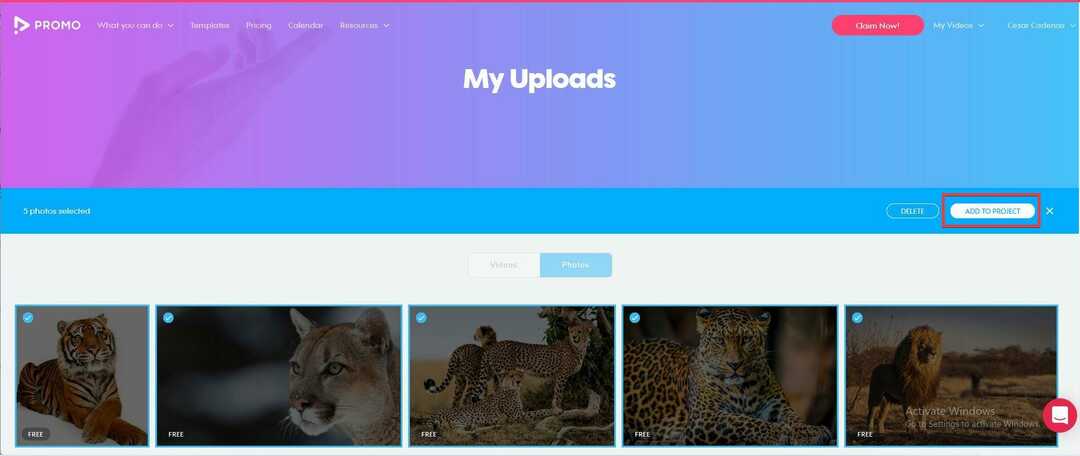
- आगे आपको स्लाइड शो के प्रोजेक्ट पेज पर ले जाया जाएगा जहां आप स्लाइड शो को छोटा कर सकते हैं।
- संगीत जोड़ने के लिए, क्लिक करें संगीत बाईं ओर टैब।
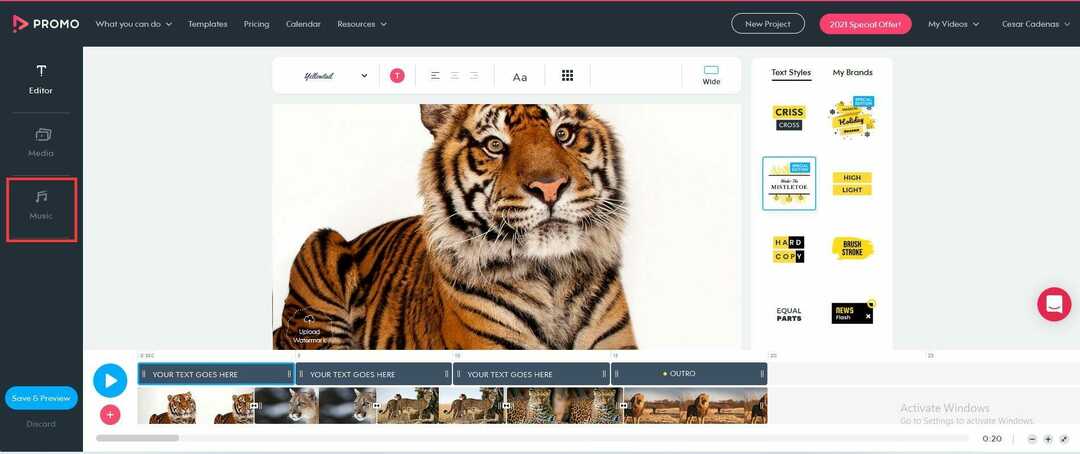
- क्लिक अपलोड शीर्ष पर।
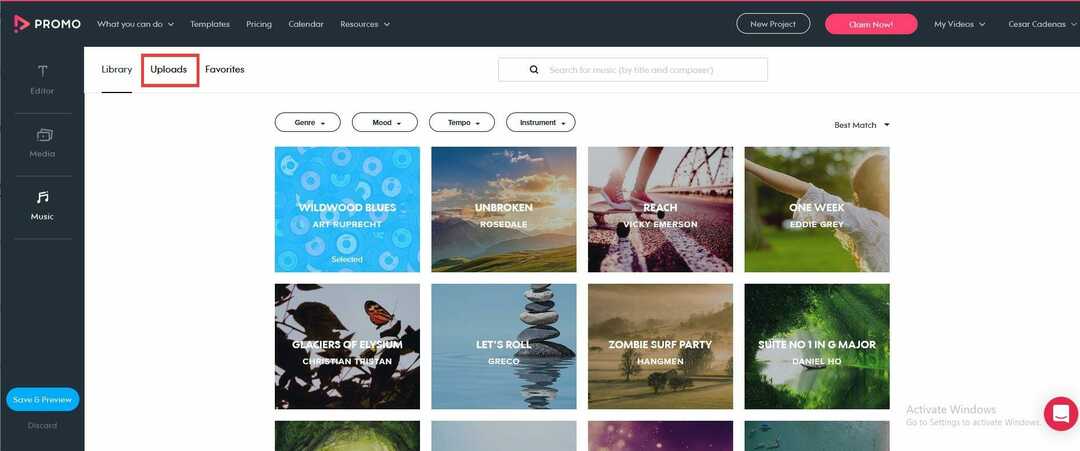
- आप या तो फ़ाइलों को पृष्ठ पर खींच सकते हैं या संगीत ट्रैक अपलोड करने के लिए उस पर क्लिक कर सकते हैं।
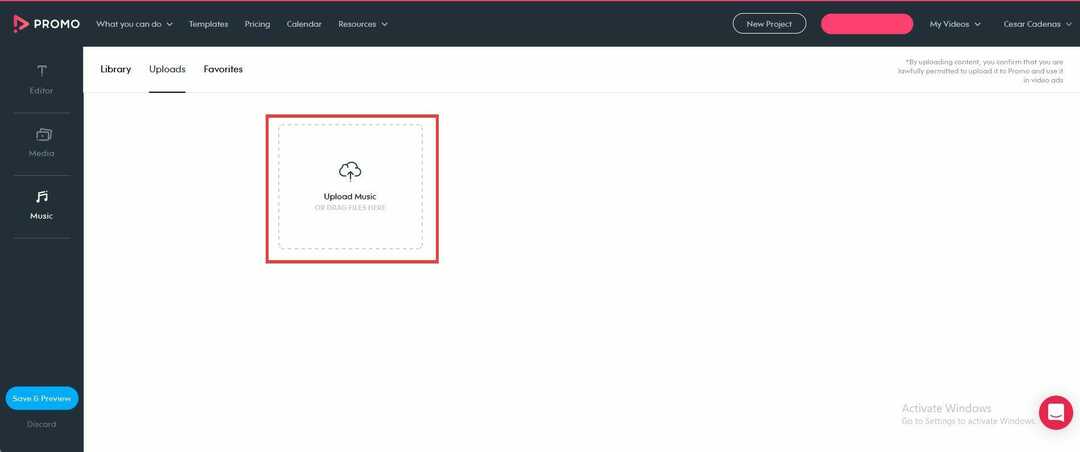
- इसे क्लिक करने पर फाइल एक्सप्लोरर खुल जाएगा। वह संगीत फ़ाइल चुनें जिसे आप जोड़ना चाहते हैं।

- अपलोड होने में कुछ सेकंड का समय लगेगा। अगर यह बताता है चुन लिया फ़ाइल पर, इसे पहले ही स्लाइड शो में जोड़ा जा चुका है।
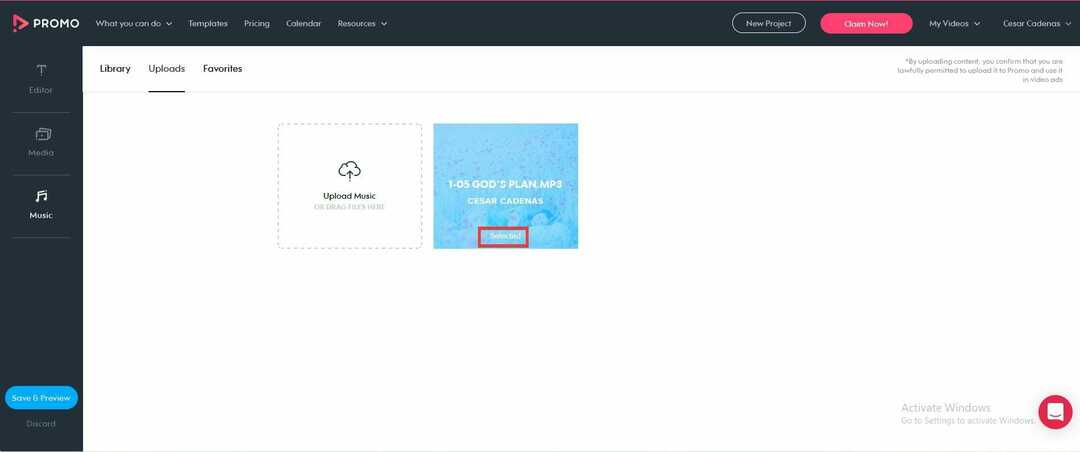
- आप फ़ाइल में पेंसिल आइकन पर क्लिक करके गाने की लंबाई संपादित कर सकते हैं। आप वॉल्यूम बदल सकते हैं, इसे ट्रिम कर सकते हैं या फीका आउट जोड़ सकते हैं।
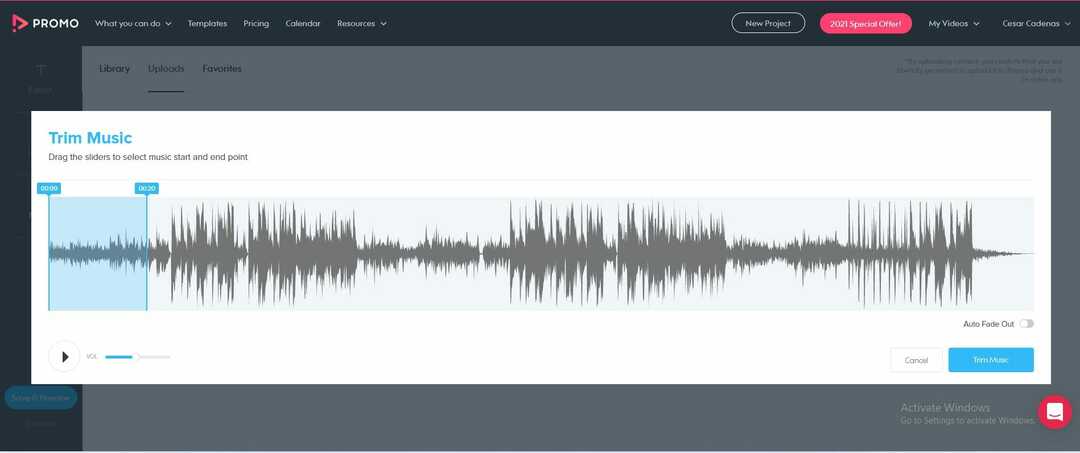
- एक बार जब आप गीत को ट्रिम कर लेते हैं, तो क्लिक करें ट्रिम संगीत।
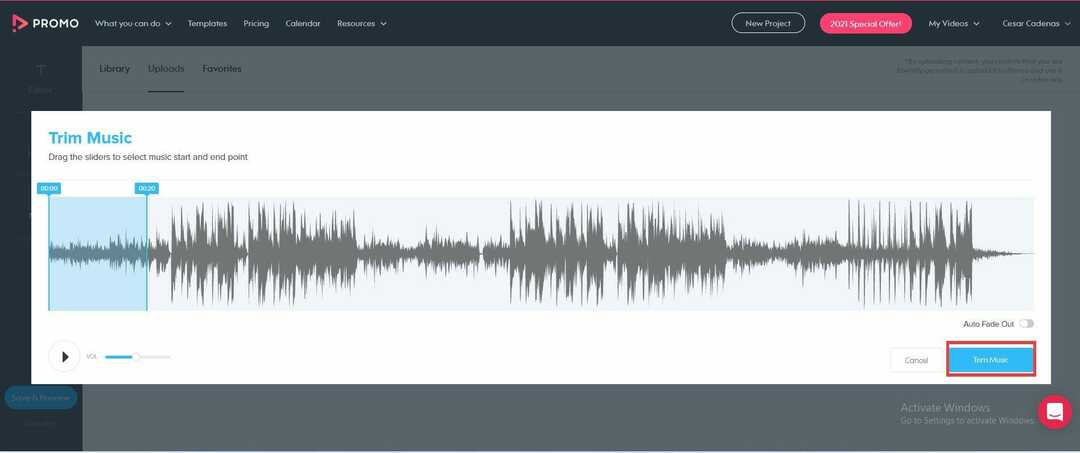
- संपादक पर वापस जाकर, आप टेक्स्ट जोड़ सकते हैं और उसका फ़ॉन्ट बदल सकते हैं।

- आप टाइमलाइन के ऊपर नीली पट्टी पर डबल क्लिक करके टेक्स्ट जोड़ सकते हैं और फिर जो चाहें टाइप कर सकते हैं।
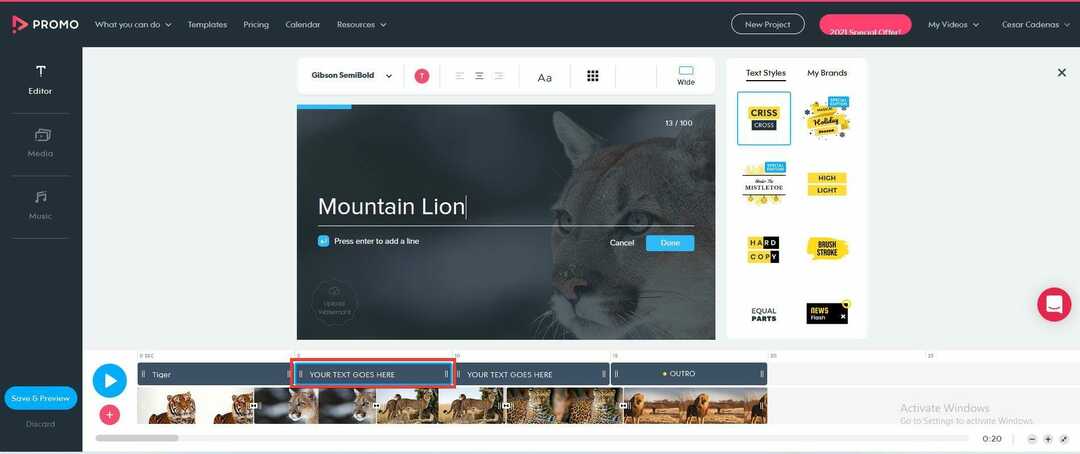
- क्लिक किया हुआ जब समाप्त हो जाए।
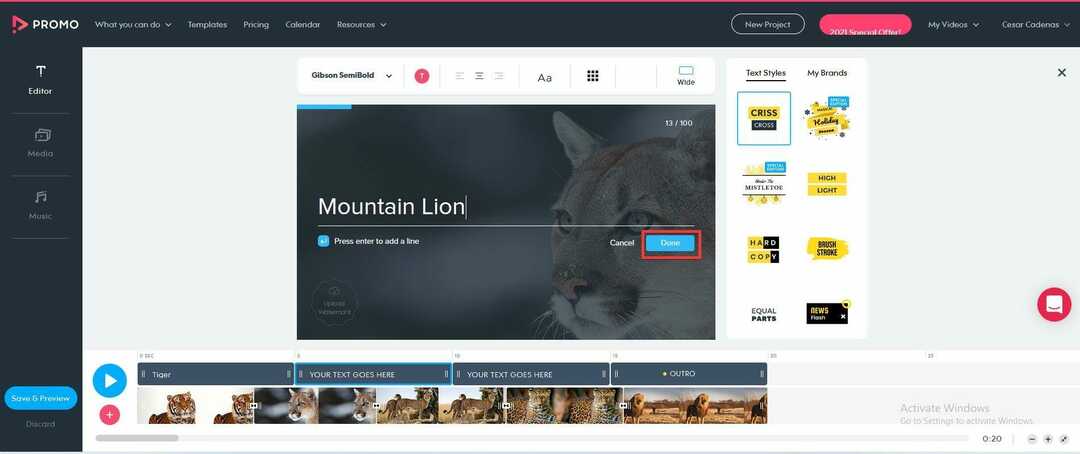
- जब हो जाए, तो पर क्लिक करें सहेजें और पूर्वावलोकन करें बाईं ओर बटन।
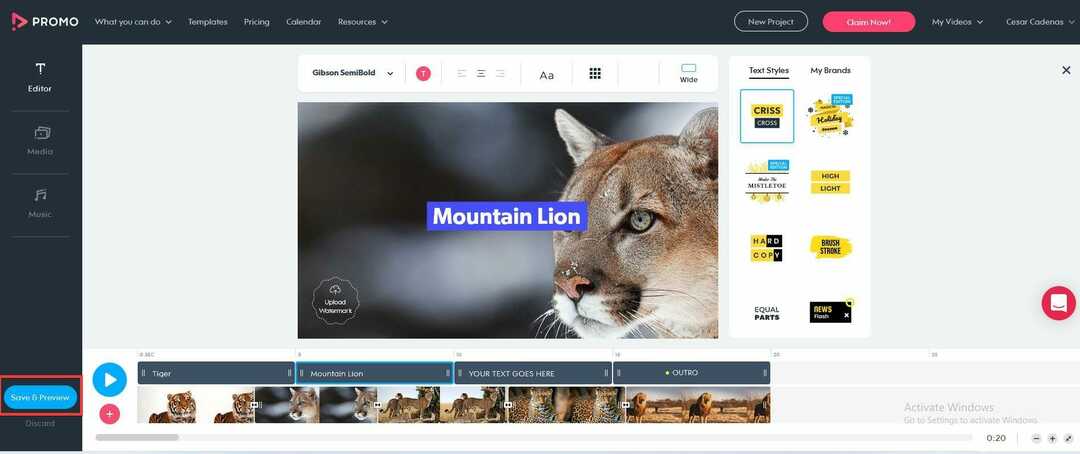
- कुछ समय बाद, वीडियो पूर्वावलोकन के लिए तैयार हो जाएगा।

- यह देखने के लिए वीडियो देखें कि क्या कोई बदलाव किया जाना है।
- इसके समाप्त होने के बाद, चुनें प्रकाशित करना अंत में बटन।
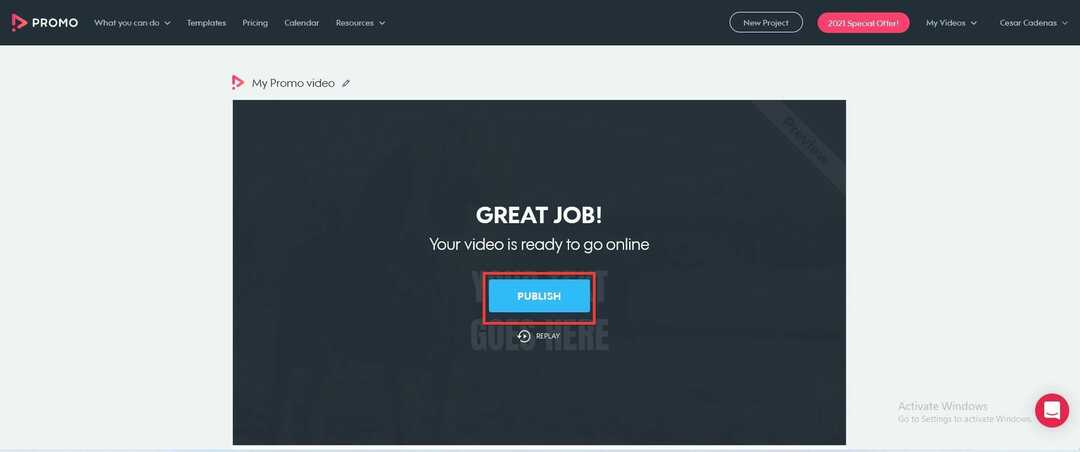
मेरे विंडोज 11 अनुभव को बढ़ाने का कोई अन्य तरीका है?
जैसा कि गाइड में संक्षेप में बताया गया है, विंडोज 11 में बहुत कुछ है तृतीय-पक्ष ऐप्स जो फ़ोटो प्रबंधन करते हैं विभिन्न सुविधाओं के लिए बहुत अधिक सुव्यवस्थित धन्यवाद। एपॉवरसॉफ्ट फोटो व्यूअर में विशेष रूप से फिल्टर लगाने की क्षमता के साथ एक बेहतरीन इमेज एडिटिंग टूल है।
इसमें एसीडीएसईई फोटो स्टूडियो अल्टीमेट 2022 भी है जिसमें मीडिया मोड जैसी कई शानदार विशेषताएं हैं जो देता है आप एक विशाल फोटो डेटाबेस और पीपल मोड तक पहुंच सकते हैं, जो आपको छवियों को वर्गीकृत करने की अनुमति देता है जो कोई भी इसमें है यह।
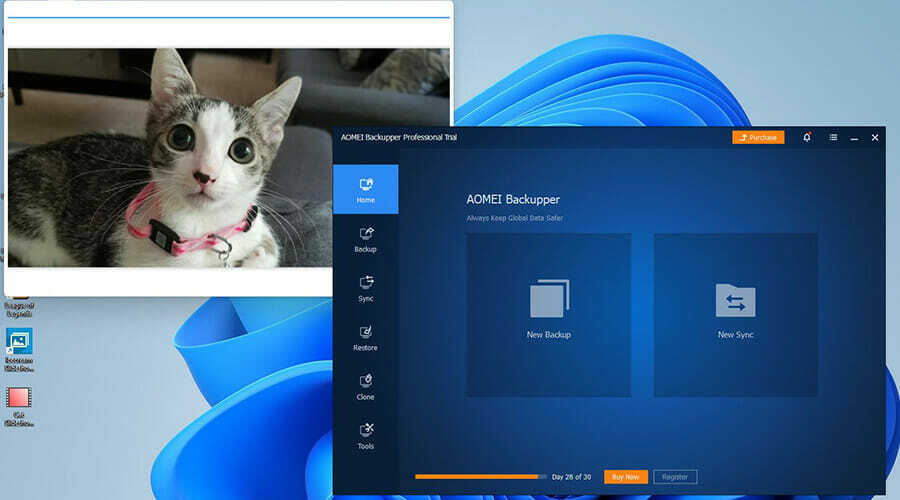
फोटोग्राफी के बाहर उद्यम करना, यह अनुशंसा की जाती है कि आप अपने आप को एक माइग्रेशन टूल प्राप्त करें. यह एक ऐसा ऐप है जो महत्वपूर्ण फाइलर्स, कंप्यूटर सेटिंग्स और यहां तक कि अन्य ऐप को दूसरी मशीन में ट्रांसफर करता है।
सबसे पहले, यह उपयोगी नहीं लग सकता है, लेकिन अगर आप कभी भी अपने पुराने कंप्यूटर की सेटिंग्स और फाइलों को एक-एक करके सब कुछ स्थानांतरित किए बिना चाहते हैं, तो यह एक अच्छा टूल है। एक महान है AOMEI बैकअपर प्रोफेशनल इसके सरल यूजर इंटरफेस और नए पीसी में मूल सिस्टम को पुनर्स्थापित करने की क्षमता के लिए धन्यवाद, जैसा कि यह था।